Апостроф | EF | Россия
Апостроф, пожалуй, вызывает наибольшее огорчение, чем все остальные знаки препинания вместе взятые! Проблема почти всегда возникает из-за непонимания, что в английском языке апостроф имеет совершенно два различных (и очень важных) способа употребления: обладание и сокращение.
Апостроф в сокращениях
Самый распространённый способ употребления апострофа в английском это в сокращениях, в которых соединяются существительное или местоимение и глагол. Помните, что апостроф часто заменяет ту буку, которая была опущена. В таком случае он становится на место этой буквы.
| Тип | Без сокращений | Сокращения |
|---|---|---|
| С использованием «not» | is not, has not, had not, did not, would not, can not | isn’t, hasn’t, hadn’t, didn’t, wouldn’t, can’t |
| С использованием «is» | she’s, there’s, he’s, it’s, Mary’s, Jim’s, Germany’s, who’s | |
| С использованием «am» | I am | I’m |
| С использованием «will» | I will, you will, she will, we will, they will | I’ll, you’ll, she’ll, we’ll, they’ll |
| С использованием «would» | I would, you would, he would, we would, they would | I’d, you’d, he’d, we’d, they’d |
| С использованием «have» | I have, you have, we have, they have | I’ve, you’ve, we’ve, they’ve |
| С использованием «are» | you are, they are, we are | you’re, they’re, we’re |
Люди, даже носители английского языка, часто путают its и it’s, you’re и your, who’s и whose, и they’re, their и there. Посмотрите примеры ниже, чтобы понять разницу.
Посмотрите примеры ниже, чтобы понять разницу.
Примеры
- It’s a nice day outside. (contraction)
-
The cat is dirty.
- You’re not supposed to be here. (contraction)
- This is your book. (possession)
- Who’s at the door? (contraction)
- Whose shoes are these? (possession)
- They’re not here yet. (contraction)
- Their car is red. (possession)
- His car is over there. (location)
Притяжательный апостроф
В большинстве случаев, чтобы показать принадлежность, вы просто добавляете ‘s к существительному
Примеры
- a ship’s captain
- a doctor’s patient
- a car’s engine
- Ibrahim’s coat
- Mirianna’s book
Существительные во множественном числе, которые не заканчиваются на s, также следуют этому правилу:
Примеры
- the children’s room
- the men’s work
- the women’s club
Обычные существительные, которые заканчиваются на s, как в единственном, так и во множественном числе, становятся притяжательными с помощью простого добавления апострофа после s.
Примеры
- the bus’ wheel
- the babies’ crying
- the ladies’ tennis club
- the teachers’ journal
Существительные, которые обозначают имена собственные (имена людей, городов, стран) и которые заканчиваются на s могут образовывать притяжательную форму при помощи апострофа + s или при помощи одного апострофа. Сегодня обе формы считаются правильными (Jones’s or Jones’), а многие крупные организации и вовсе не ставят апостроф (e.g. Barclays Bank, Missing Persons Bureau) в названии своего имени.
Примеры
- The Hughes’ home (or the Hughes’s home)
- Mr Jones’s shop (or Mr Jones’ shop)
- Charles’ book (or Charles’s book)
Как в Ворде поставить апостроф
Апостроф — это орфографический небуквенный знак, имеющий вид надстрочной запятой. Он используется в различных функциях, а также в буквенном письме различных языков, в том числе английском и украинском. Поставить знак апострофа можно и в Microsoft Word, и сегодня мы расскажем именно о том, как это сделать.
Поставить знак апострофа можно и в Microsoft Word, и сегодня мы расскажем именно о том, как это сделать.
Читайте также: Как в Ворде поставить галочку
Написание знака апострофа в Ворде
Большинство задач, возникающих перед пользователями текстового редактора от Майкрософт, могут быть решены несколькими способами. Написание интересующего нас апострофа — не исключение. Для этого можно воспользоваться как клавиатурой (отдельной клавишей и/или комбинациями таковых), так и встроенным в программу набором символов. Начнем с первого.
Способ 1: Ввод с клавиатуры
Найти знак апострофа можно на клавиатуре — он находится на той же клавише, что и русская буква «Э», но вводить его нужно в английской раскладке. Переключиться на последнюю можно клавишами «CTRL+SHIFT» или «ALT+SHIFT» (это зависит от установленных в системе настроек).
Важное примечание: В зависимости от используемого для написания шрифта, символ может иметь разный вид — он может быть таким, как показано в логотипе и на скриншотах в данной части статьи, так и выполненным в виде вертикальной или косой черточки.
Это стоит учитывать при написании.
Читайте также:
Смена и настройка языковой раскладки в Windows
Изменение шрифта в Microsoft Word
- Установите указатель курсора сразу после той буквы (слова), где требуется поставить знак апострофа.
- Убедитесь, что вы переключились на английский язык, и нажмите на клавиатуре клавишу, на которой изображена русская буква
- Сразу же после этого будет добавлен символ апострофа. При этом важно учитывать, что если нажимать клавишу «Э» в английской раскладке не сразу за словом, а после пробела, вместо апострофа будет добавлена открывающаяся кавычка (английская одинарная). Иногда этот же символ ставится и сразу после слова или какого-либо символа. В таком случае нужно дважды нажать клавишу «Э», а затем удалить первый символ (открывающуюся кавычку) и оставить второй — закрывающуюся кавычку, которая и есть апостроф.
Как видите, нет ничего сложного в том, чтобы поставить апостроф с клавиатуры.
Читайте также: Как поставить кавычки в Word
Способ 2: Вставка символа
Если по каким-то причинам описанный выше метод вас не устраивает или, что тоже возможно, клавиша с буквой «Э» попросту не работает, добавить знак апострофа можно и без ее использования — через меню вставки «Символ». Стоит отметить, что в данном случае вы сразу добавите именно тот знак, который вам нужен, и ничего не потребуется удалять, как это иногда происходит с клавишей «Э», как и не потребуется менять язык ввода.
- Кликните в том месте документа, где должен находиться апостроф, и перейдите во вкладку
- Нажмите кнопку «Символ», расположенную в группе «Символы», и выберите в выпадающем меню пункт «Другие символы».
- В окне, которое будет открыто, выберите набор «буквы изменения пробелов».
 Знак апострофа будет находиться в первой же строке окна с этими символами.
Знак апострофа будет находиться в первой же строке окна с этими символами. - Кликните по нему для выделения и нажмите кнопку «Вставить». Закройте диалоговое окно, если более нет необходимости ввода символов.
- Апостроф будет добавлен в обозначенное вами место документа.
Рекомендуем хотя бы ради интереса и общего развития ознакомиться с содержимым раздела
Читайте также: Вставка спецзнаков и символов в Ворде
Способ 3: Ввод и преобразование кода
Если вы ознакомились с представленной по ссылке выше статьей или хотя бы обратили внимание на то, что еще, помимо самих символов, представлено в окне их вставки в Word, наверняка могли заметить и то, что у каждого из них есть свой уникальный код.
- Кликните в месте, в котором нужно поставить рассматриваемый орфографический знак, и переключитесь на английский язык.
- Введите специальный код «02BC» без кавычек.
- Не перемещаясь с этого места и не ставя пробел, нажмите «ALT+X» на клавиатуре. Это действие моментально заменит введенный вами код на знак апострофа.
Как и в случае с рассмотренной выше вставкой, если внимательно изучить хотя бы часть (интересующую вас) данного раздела программы, можно узнать о том, как быстро вводить те или иные символы, отсутствующие на клавиатуре.
Урок: Горячие клавиши в Ворде
Заключение
На этом наша небольшая статья подошла к концу. Теперь вы знаете, как в Microsoft Word поставить знак апострофа, используя для этого клавиатуру или отдельное меню текстового редактора, содержащее большой набор символов.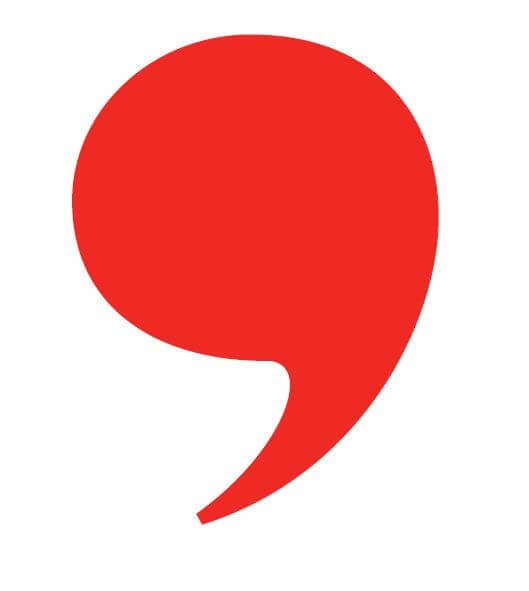
Опишите, что у вас не получилось. Наши специалисты постараются ответить максимально быстро.
Помогла ли вам эта статья?
ДА НЕТАпостроф — определение.
Изучая английский язык, русскоговорящим людям приходится осваивать правила применения одного особенного значка – апострофа. Что это такое, когда он используется и в каких языках еще применяется? Давайте найдем ответы на все эти вопросы!
Происхождение термина
Рассматриваемое слово «апостроф» пришло в русский и другие иностранные языки из древнегреческого. Существовавший в нем термин apostrophos был образован от слов: apo (от) и strepho (обращаю). Так что дословно данное существительное переводится как «обращенный от чего-то». Вероятнее всего, имелась в виду форма этого самого значка.
В славянские языки данный термин попал через посредничество французского, в котором он весьма часто применяется и по сей день.
Апостроф – что это?
Данным названием именуется лингвистический знак, внешне напоминающий запятую (’) или одинарную кавычку (‘), но, в отличие от них, помещаемый в верхней части строчки.
Знак апостроф широко применяется в разных языках мира, однако часто для разных целей. Давайте рассмотрим наиболее известные из них.
Украинский апостроф
Как известно, в таких восточнославянских языках, как белорусский и украинский отсутствует твердый разделительный знак (ъ). Вместо него для сигнализации о раздельном произношении звуков применяется рассматриваемый графический значок (’).
Чаще всего его ставят при написании так называемых украинских «слов з апострофом» — терминов, в которых губные согласные и «р» пишутся перед дифтонгами «я», «ю», «є», «ї» . Например: п’ятірка, тім’ячко, пір’я и подобные им.
Также данный знак применяется после приставок или первой части сложных слов, которые заканчиваются на твердый согласный, перед вышеперечисленными дифтонгами. В качестве примера можно привести такие слова з апострофом: об’єм (объем), об’ява (объявление ), під’їзд (подъезд).
В качестве примера можно привести такие слова з апострофом: об’єм (объем), об’ява (объявление ), під’їзд (подъезд).
Стоит отметить интересный факт: после Реформы русского языка 1918 г. почти два десятилетия в нем широко применялся во всех сферах апостроф как разделительный знак. Поэтому все три вышеперечисленные украинские слова в русском языке также писались с апострофом. И только в 1956 г. «ъ» стал единственным разделительным символом в русском языке. При этом украинский и белорусский полностью утратили его, но при этом сохранили «’» .
Какую роль выполняет апостроф в русском языке
Помимо указанных выше случаев применения изучаемого знака в украинском языке, есть еще один. Причем он используется и в русском языке. Речь идет о написании слов иностранного происхождения.
Чаще всего это касается собственных имен. Например, фамилия известного британского писателя – Питер О’Доннелл, или имя главной героини кинофильма «Унесенные ветром» — Скарлетт О’Хара.
Помимо вышеупомянутого случая, в русском языке допустимо применение апострофа, когда необходимо отделить русские окончания или суффиксы от начальной части слова, написанной на латинице: «Моя мама наконец-то поняла, как правильно пользоваться E-mail’ом».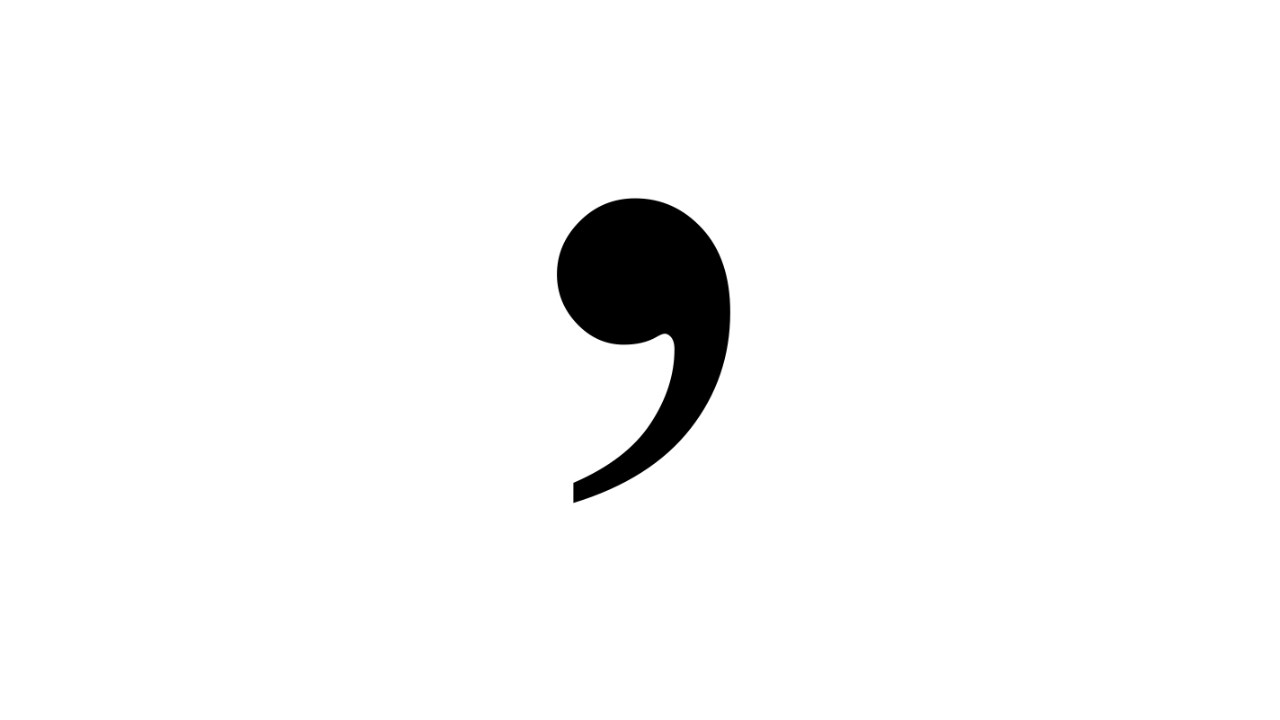
Использование апострофа в английском и других иностранных языках
Узнав ответ на главный вопрос «Апостроф – что это такое?», а также рассмотрев случаи, когда он применяется в русском и украинском, стоит обратить внимание на употребление данного знака в иных языках.
- В английском он применяется для орфографического выражения притяжательного падежа: Анина кошка – Ann’s cat.
- Также апостроф здесь ставится на месте пропущенных букв, в сокращенных словах. Например: we are — we’re (мы есть), you will — you’ll (вы будете).
- Во французском языке данный знак широко используется для обозначения пропущенных гласных. Например: le homme — l’homme (человек).
- В немецком, во избежание путаницы со словами, которые заканчиваются на звук [s], данный знак на письме помогает обозначить родительный падеж у них. Например: Thomas (Томас — именительный) и Thomas’ (Томаса — родительный).
- В эсперанто апостроф применяется для сокращения артикля la: l’ kor’ (la koro).
 Также в этом языке данный графический знак используется для обозначения элизии финальной гласной в именах существительных в Именительном падеже единственного числа.
Также в этом языке данный графический знак используется для обозначения элизии финальной гласной в именах существительных в Именительном падеже единственного числа. - В языке македонцев апостроф играет еще более важную роль. Там он обозначает нейтральный звук гласный в отдельных диалектизмах: «к’смет» (кисмет), «с’клет» (резь).
Применение апострофа в транскрипции
Зная, апостроф – это что такое на письме, стоит разобраться, какую роль он выполняет в транскрипции.
В большинстве случаев, подобных этому, знак применяется в качестве обозначения места ударения.
Во многих славянских языках (в том числе русском, украинском и белорусском) апостроф в транскрипции обозначает мягкость предшествующего согласного, но не мягкого знака, как утверждают некоторые. Поскольку этот знак является «немым» и сигнализирует лишь о мягкости предшествующего звука. В качестве примера можно рассмотреть слово «июль»: [ий’ул’].
В заключение стоит отметить, что при работе в текстовых редакторах не всегда удобно переключать раскладку языков, чтобы поставить апостроф (он есть только в английском шрифте). Поэтому есть более простой способ: зажимается клавиша Alt и одновременно на отдельной цифровой клавиатуре набирается код «39» или «146».
Поэтому есть более простой способ: зажимается клавиша Alt и одновременно на отдельной цифровой клавиатуре набирается код «39» или «146».
§ 62. Экранная типографика
§ 62. Экранная типографикаАртемий Лебедев
17 декабря 2000
Посвящается О. Н. и всем-всем-всем
Все тексты должны обязательно «обогащаться». Ни один текст не должен появиться на публике в исходном сыром виде.
| Краткий справочник | ||
| § | § | параграф |
| © | © | знак охраны авторского права (copyright) |
| ® | ® | символ зарегистрированного товарного знака |
| ™ | ™ | символ товарного знака |
| ° | ° | знак градуса |
| « | « | левая кавычка (левая елочка) |
| » | » | правая кавычка (правая елочка) |
| ’ | ’ | апостроф |
| „ | „ | открывающая лапка |
| “ | “ | закрывающая лапка |
| “ | “ | открывающая английская лапка |
| ” | ” | закрывающая английская лапка |
| • | • | жирная точка |
| – | – | короткое тире (см. одноименный § 158) одноименный § 158) |
| − | − | минус |
| ± | ± | плюс-минус |
| — | — | тире |
| № | № | знак номера |
Кавычки
В русских текстах используются «елочки» или „лапки“:
« … »
„ … “
См. также § 104. Кавычки
Во всех текстах на английском:
“ … ”
‘ … ’
Ни в коем случае не знаки дюйма и не «программистские» кавычки (которые используются только для набора исходных кодов программ или в электронной переписке):
» … »
Тире
Тире не надо путать с дефисом — оно обычно в два-три раза длиннее:
См. также § 97. Тире, минус и дефис, или Черты русской типографики
| Неправильно | Правильно |
| Коляныча — за пивом послать! | Коляныча — за пивом послать! |
Перенос слов
Нужно уделять максимум внимания словам, которые могут быть перенесены на новую строчку при изменении ширины окна браузера.
Так как никто не может знать, когда и где предложение будет разбито на строчки, нужно обрабатывать все случаи. На строчке не могут остаться: инициалы, одно-, двух- и некоторая часть трехбуквенных слов, цифры года. На строчке должно остаться длинное тире.
Чтобы слова не перескакивали нежелательным образом, их нужно «привязывать» к соседним словам неразрывным пробелом:
| Неправильно | Правильно |
| Коляныч пошел за пивом | Коляныч пошел за пивом |
| Крикну — а в ответ тишина | Крикну — а в ответ тишина |
Строгих правил по поводу переноса слов нет, все они носят рекомендательный характер. Каждый раз нужно вникать в смысл текста и привязывать предлоги и союзы к следующему за ними слову, а частицы — к предыдущему.
Привязки
Неразрывный диапазон (nobr) используется в случаях, когда неразрывный пробел ( ) неуместен. Это касается телефонных номеров и ряда слов, которые пишутся через дефис (некоторые браузеры переносят слова в месте дефиса).
<nobr>212-85-06</nobr> <nobr>во-первых</nobr> |
Нельзя писать номера телефонов на западный манер, то есть с одним дефисом (212-8506), нужно всегда писать с двумя. Допускается замена дефисов на пробелы, когда подряд указываются несколько номеров.
См. также: § 91. Краткая история телефонных номеров
Знаки в тексте
Во всех случаях надо использовать специальные знаки, не пытаясь их эмулировать с помощью других знаков.
| Неправильно | Правильно |
| (C) 2000 Vassily Poupkine(R) | © 2000 Vassily Poupkine® |
Пример набора
.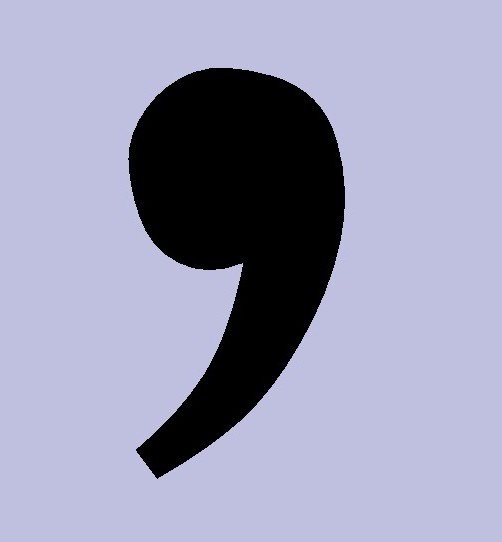 ..Когда В. И. Пупкин увидел в газете («Сермяжная правда» № 45) рубрику Weather Forecast®, он не поверил своим глазам — температуру обещали ±451 °F.
..Когда В. И. Пупкин увидел в газете («Сермяжная правда» № 45) рубрику Weather Forecast®, он не поверил своим глазам — температуру обещали ±451 °F.
Для того чтобы не расставлять все знаки и неразрывные пробелы руками, воспользуйтесь «Типографом»
Заказать дизайн…
Урок 38. твёрдые и мягкие согласные. обозначение мягкости согласных с помощью мягкого знака — Русский язык — 5 класс
Русский язык
5 класс
Урок № 38
Твёрдые и мягкие согласные. Обозначение мягкости согласных с помощью мягкого знака
Перечень рассматриваемых вопросов:
- Твёрдые и мягкие согласные звуки.
- Апостроф.
- Согласные парные по твёрдости/мягкости.
- Ь для обозначения мягкости согласных.
- Признаки твёрдости согласных звуков.
- Признаки мягкости согласных звуков.
Тезаурус
Твёрдые и мягкие согласные звуки различаются положением языка. При произнесении мягких согласных всё тело языка сдвигается вперёд, а средняя часть спинки языка приподнимается к твёрдому нёбу. При произнесении твёрдых согласных язык вперёд не смещается и средняя его часть не приподнимается.
При произнесении мягких согласных всё тело языка сдвигается вперёд, а средняя часть спинки языка приподнимается к твёрдому нёбу. При произнесении твёрдых согласных язык вперёд не смещается и средняя его часть не приподнимается.
Апостро́ф – небуквенный знак в виде надстрочной запятой, служащий для обозначения мягкости согласного звука в транскрипции.
Речевой аппарат – совокупность органов человеческого организма, приспособленная для производства речи.
Список литературы
Обязательная литература:
1. Ладыженская Т. А., Баранов М. Т., Тростенцова Л. А. и др. Русский язык. Учебник. 5 класс. В 2 ч. Ч. 1. – 191 с.
Дополнительная литература:
1. Челышева И. Л., Русский язык. 5 класс: I полугодие: планы-конспекты уроков // Челышева И. Л. – Ростов н/Д: Феникс, 2017. – 211 с.
2. Козулина М. В., Русский язык. 9 класс. Подготовка к экзамену. Практикум // Козулина М. В., – Саратов: Лицей, 2012. – 320 с.
Теоретический материал для самостоятельного изучения
Мягкий знак – хитрый знак.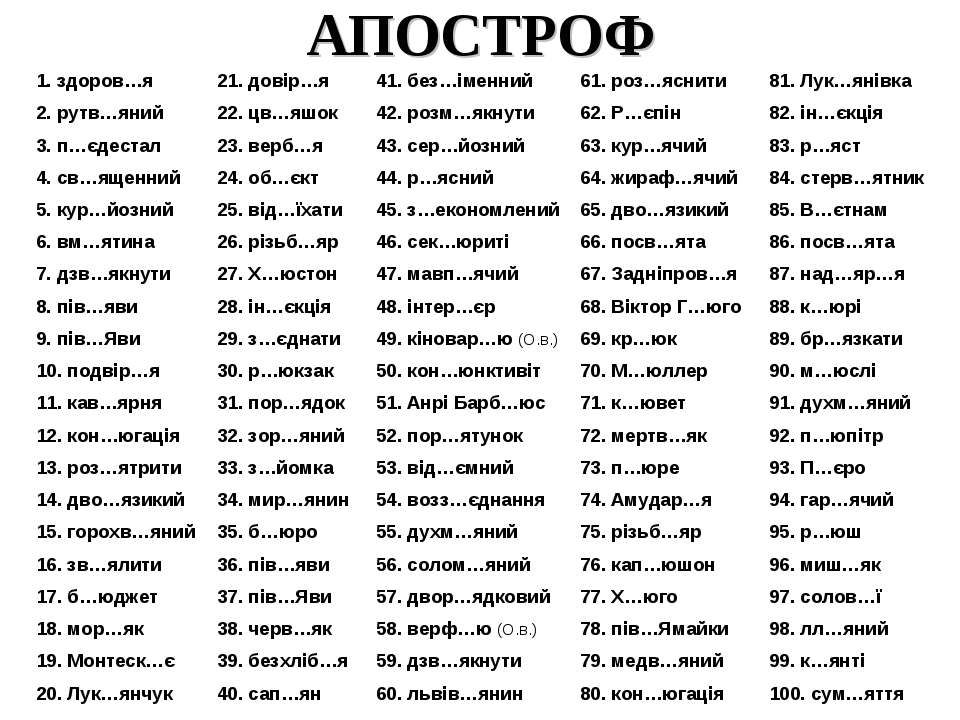
Не сказать его никак,
Он не произносится,
Но в слово часто просится.
Почему у дома угол
Превратился сразу в уголь?
Без пожара, просто так
Это сделал мягкий знак.
Сегодня речь пойдёт о твёрдых и мягких согласных и условиях обозначения мягкости.Твёрдые и мягкие согласные звуки отличаются характерной для каждой из этих групп артикуляцией.
При произношении мягких согласных язык сосредоточен в передней части, а при произношении твёрдых – в задней части ротовой полости. При этом меняется и артикуляция.
Давайте прочитаем слова, чётко проговаривая согласные звуки.
слон [н] – олень [нʼ]
брат [т] – брать [тʼ]
Итак, согласные звуки бывают твёрдыми и мягкими.
Мягкость согласных звуков обозначается апострофом, он изображается как запятая справа сверху.
Большинство твёрдых и мягких согласных образуют пары:
[б] – [бʼ], [в] – [вʼ], [г] – [гʼ], [д] – [дʼ], [з] – [зʼ], [к] – [кʼ], [л] – [лʼ], [м] – [мʼ], [н] – [нʼ], [п] – [пʼ], [р] – [рʼ], [с] – [сʼ], [т] – [тʼ], [ф] – [фʼ], [х] – [хʼ].
Есть звуки, которые могут быть только твёрдыми: [ж], [ш], [ц].
И звуки, которые могут быть только мягкими: [чʼ], [щʼ], [йʼ].
Отличительные признаки мягких и твёрдых звуков.
Если после согласного стоит мягкий знак, то согласный становится мягким.
стал – сталь
удар – ударь
вес – весь
брат – брать
спор – спорь
Мягким согласный также становится, если после него стоят буквы Е, Ё, Я, Ю, И , кроме слов-исключений: брошюра, парашют:
подарок – подари
дар – дарю
воз – везли
Иван – Ваня
[й’], [ч’], [щ’] – всегда мягкие: йод, чернила, щавель.
[ж], [ш], [ц] – всегда твёрдые: жюри, шоколад, цирк.
Итак, запомните
Согласные становятся мягкими, если:
• после согласной стоят гласные Е, Ё, Я, Ю, И;
• после согласной стоит Ь.
Признаки твёрдых звуков:
• после согласной стоят гласные А, О, У, Ы, Э;
• в конце слова.
Сигналами мягкости являются следующие буквы: Ь, Е, Ё, Я, Ю, И.
1. Обозначение мягкости согласного является смыслоразличительным. Например:
мал [мал] – мял [м ʼал]
мэтр [мэтр] – метр [м ʼэтр]
ел [й ʼэл] – ель [й ʼэл ʼ]
банка [банка] – банька [банʼка]
2.Твёрдое произнесение согласных перед Е регулируется орфоэпическими нормами.
Например:
Мягкое произношение | Твёрдое произношение |
академия [дʼ] музей [зʼ] текст [тʼ] тема [тʼ] инженер [нʼ] | ателье [тэ] модель [дэ] партер [тэ] свитер [тэ] теннис [тэ] шоссе [сэ] |
3.Буква Ь после шипящих Ж, Ш, Ч, Щ не указывает на их мягкость, а является показателем определённой грамматической формы. Например:
дочь (сущ. 3 скл)
много туч (сущ. 1 скл.)
открыть настежь (= очень, наречие)
съешь (форма глагола во 2 л. ед.ч.)
ед.ч.)
туш (музыка) – тушь (краска)
Тренировочные задания:
«Мягкие согласные звуки»
Выберите мягкие звуки, которые не бывают твёрдыми.
Текст задания:
[нʼ]
[фʼ]
[чʼ]
[гʼ]
[щʼ]
[хʼ]
[пʼ]
[йʼ]
Чтобы выполнить это задание, необходимо вспомнить: только мягкими бывают согласные звуки, не имеющие твёрдой пары.
Правильный ответ:
[чʼ]
[щʼ]
[йʼ]
Сигналы.
Распределите буквы по категориям «Сигнал твёрдости» и «Сигнал мягкости».
А, Е, О, Я, У, Ё, Ы, Ь, Э, Ю, И.
Чтобы правильно выполнить задание, необходимо вспомнить материал основной части урока.
Правильный ответ:
Сигнал твёрдости:
А, О, У, Ы, Э
Сигнал мягкости:
Е, Ё, Ю, И, Я, Ь
Где знак апостроф (‘) в украинской раскладке на клавиатуре? Где находится апостроф на клавиатуре
В разделе на вопрос как набрать апостроф для украинского языка в MICROSOFT WORD? заданный автором разбросаться лучший ответ это Для тех, кто работает в программе Microsoft Office Word необходимо использование всех функций клавиатуры и, в том числе, символов. Символ «апостроф» некоторыми авторами текстов используется довольно часто. Но как быть такому автору, если он постоянно печатает текст в кириллической раскладке клавиатуры, а этот символ находится в другой раскладке. Постоянное переключение раскладки клавиатуры отнимает драгоценное время, которого, порою, и так не хватает современному писателю. Как поставить апостроф, не переключая раскладку клавиатуры?
Символ «апостроф» некоторыми авторами текстов используется довольно часто. Но как быть такому автору, если он постоянно печатает текст в кириллической раскладке клавиатуры, а этот символ находится в другой раскладке. Постоянное переключение раскладки клавиатуры отнимает драгоценное время, которого, порою, и так не хватает современному писателю. Как поставить апостроф, не переключая раскладку клавиатуры?
1
Для того, чтобы начать работать с текстовым редактором, его необходимо запустить. Сделать это можно следующим способом: нажмите меню «Пуск» – выберите «Все программы» – «Microsoft Office Word» – «MS Word».
2
Далее вы можете создать новый документ (меню «Файл» – «Создать») либо открыть сохраненный вами файл (меню «Файл» – «Открыть») .
3
Введите необходимый текст. Для тренировки можно набрать предложение или даже пару слов. Проверьте раскладку клавиатуры – выберите кириллическую раскладку. Зажмите клавишу Ctrl + клавиша «Э» + клавиша «Э» (Ctrl + двойное нажатие на клавишу «Э») . Перед курсором появится заветный символ «’».
Перед курсором появится заветный символ «’».
4
Также есть возможность установить апостроф без переключения раскладки клавиатуры другим способом, который сможет подойти только для клавиатур с отдельной цифирной составляющей (под клавишей Num Lock). Зажмите клавишу Alt и наберите на цифровой клавиатуре «039». Перед курсором появится заветный символ «’». Стоит отметить, что при наборе цифры «039» в верхнем ряду клавиатуры (под функциональными клавишами F1–F12), такого эффекта получить нельзя. Поэтому данный способ не подходит для большинства клавиатур ноутбуков.
На самом деле, обычная украинская раскладка в Windows – это просто результат чьей-то халатности, поскольку в ней отсутствует апостроф, но присутствует совсем чужая для украинского языка буква “ё” (кстати, вопреки расхожему мнению, буква “ґ” есть, для ее ввода надо перевести раскладку в альтернативный режим нажав правый Alt и совместно с ним нажать “г”).
В Windows 7 (и, наверное, в Windows Vista) помимо обычной украинской раскладки присутствует еще расширенная – вот в ней как раз этот недостаток устранен и на месте русской буквы “ё” находится апостроф. Поэтому советую в настройках языка изменить раскладку со стандартной на расширенную.
Поэтому советую в настройках языка изменить раскладку со стандартной на расширенную.
Сделать это можно так: правый щелчок на индикаторе языка, “Параметры”, далее на вкладке “Общие” выбрать украинский язык, нажать кнопку “Добавить”, в появившемся окошке пролистать до украинского языка, снять галочку с раскладки “Украинская” и поставить напротив “Украинская расширенная”.
Что делать тем, кто работает под Windows XP и у кого нет возможности изменить раскладку стандартными средствами?
Здесь есть несколько вариантов (в порядке убывания предпочтительности) :
– найти в Интернете и установить исправленную раскладку
– использовать скрипт в Autohotkey из одной строки (вызывается Win+’): #»::Send, {«}
– вводить апостроф через его код на цифровой клавиатуре: Alt-39 или Alt-8217 (второй вариант требует больше нажатий, но вставляет корректный апостроф, который распознается модулем проверки орфографии в MS Word).
Хоть и не так часто, но все же возникает вопрос о том, как на клавиатуре поставить апостроф. В зависимости от используемой раскладки ответ на него может существенно отличаться. Есть также один универсальный способ, но он не совсем удобный, поскольку требует нажатия множества клавиш для получения одного символа. В некоторых приложениях можно ввести данный символ, используя меню программы.
В зависимости от используемой раскладки ответ на него может существенно отличаться. Есть также один универсальный способ, но он не совсем удобный, поскольку требует нажатия множества клавиш для получения одного символа. В некоторых приложениях можно ввести данный символ, используя меню программы.
Английский
Проще всего получить «’» в Для этих целей предусмотрена специальная клавиша. Она расположена рядом с Enter. В русской раскладке на ней находится буква «э». Поэтому ответ на вопрос о том, как на клавиатуре поставить апостроф,в данном случае следующий. Проверяем наличие в сочетания символов En и нажимаем «э». В случае набора текста на этом языке подобный вариант очень удобен. Также он подойдет и для нашего языка, если сам апостроф встречается не так часто. Просто нужно при вводе сразу перейти на одну раскладку, ввести символ и вернуться обратно. Еще один плюс данного решения в том, что он может с успехом работать и на старых операционных системах, таких, как MS-DOS и 95-й или 98-й Windows.
Русский
В русском языке не предусмотрена отдельная клавиша для ввода «’». Он не настолько часто встречается. В основном, это иностранные слова, которые написаны нашими буквами (например, Д»Артаньян). Поэтому приходится пользоваться ASCII-кодами. Это не совсем удобно, но зато работает практически во всех приложениях и на любой раскладке клавиатуры. Алгоритм того, как на клавиатуре поставить апостроф, состоит из таких этапов:
Это и есть ответ на вопрос о том, как на клавиатуре поставить апостроф в русском языке. Ничего сложного в этом нет — сможет справиться каждый.
Украинский
Апостроф очень часто используется в украинском языке. Поэтому здесь точно так же, как в английском, для него выделена отдельная клавиша. В английском варианте на ней находится тильдочка («~»), а в русском — «ё». Поэтому ответ на вопрос о том, где на клавиатуре находится апостроф, в данном случае следующий. Убеждаемся в том, что у нас активен именно этот язык на панели задач в правом нижнем углу. Там должны быть буквы Uk. Если их нет, то меняем раскладку клавиатуры до тех пор, пока не появятся эти буквы. Затем нажимаем русское «ё» и получаем нужный нам «»».
Там должны быть буквы Uk. Если их нет, то меняем раскладку клавиатуры до тех пор, пока не появятся эти буквы. Затем нажимаем русское «ё» и получаем нужный нам «»».
Office
Еще один способ решения подобной проблемы реализован в офисном пакете. Для проставления апострофа необходимо выполнить следующие действия:
- Запускаем любое из них.
- После окончания загрузки переходим на вкладку «Вставка», на ней находим поле «Символ».
- В открывшемся списке выбираем пункт «Другие символы».
- Затем в окне «Символ» при помощи клавиш навигации находим «’» и нажимаем Enter.
- Закрываем это окно — и все готово.
- При необходимости такой апостроф можно скопировать (например, при помощи Ctrl + C) в и вставить в любое приложение (используем Ctrl + V).
Итоги
В рамках данной статьи были описаны различные способы того, как поставить апостроф на клавиатуре. Проще всего это сделать в английской и украинской раскладках — в них для этих целей используются отдельные клавиши.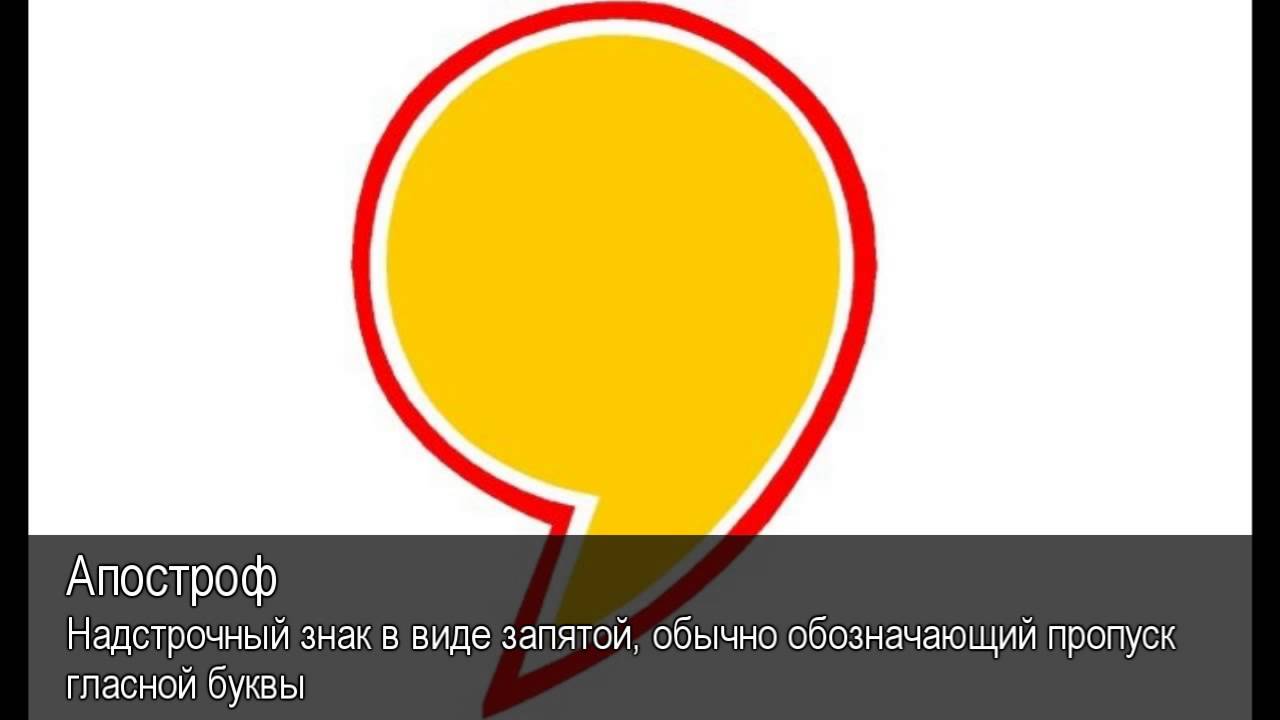 А вот универсальный способ с использованием ASCII-кодов не совсем удобен. Для ввода одного символа нужно совершить множество операций. Но зато он не привязан к одному языку и может быть использован в различных приложениях. В качестве итога отметим следующее: лучше выбрать один способ, который лучше всего подходит для вас, и затем постоянно ним пользоваться.
А вот универсальный способ с использованием ASCII-кодов не совсем удобен. Для ввода одного символа нужно совершить множество операций. Но зато он не привязан к одному языку и может быть использован в различных приложениях. В качестве итога отметим следующее: лучше выбрать один способ, который лучше всего подходит для вас, и затем постоянно ним пользоваться.
При необходимости, поставить верхнюю запятую на клавиатуре можно несколькими способами. Чтобы поставить верхнюю запятую, заходим в меню «Вставка» и выбираем пункт «Специальные символы…». Верхняя запятая правильно называется апострофом. Поэтому те, кто часто набирает большое количество текстов, осваивают другой способ установки верхней запятой. Рассмотрим способы, которыми можно напечатать верхнюю запятую.
Только это называется не «запятая сверху», а, соответственно, апостроф и гравис (или обратный апостроф или знак побочного ударения) . На букву «Э» и «Ё» на клавиатуре посмотрите. В результате данных действий в месте установки курсора вместо набранных цифр появится апостроф.
Все бы хорошо, но я не знала как поставить апостроф!! Учитель информатики сказал, что если я не знаю, как поставить апостроф, то выше тройки мне оценки ставить просто нельзя. В русской раскладке, никуда не переключая, получаем апостроф комбинацией клавиш Alt + число 39 на цифровой клавиатуре.
Ставим верхнюю запятую на клавиатуре при помощи комбинации клавиш
Апостроф — небуквенный орфографический знак в виде надстрочной запятой, который употребляется в буквенном письме разных языков в различных функциях. Есть еще один способ поставить апостроф, чуть более сложный и менее удобный, но, тем не менее, вполне рабочий.
Цифры, набранные в ее верхней части, не сработают. Поскольку апостроф очень часто используется в английском языке, то чтобы его напечатать, можно сменить раскладку клавиатуры на английскую. Поставить апостроф позволит текстовый редактор Microsoft Word. Рассмотрим на примере версии 2007. Нажимает на меню «Вставка» и там выбираем пункт «Символ».
После нажмите этого клавишу с русской буквой «Э» на клавиатуре
Она находится слева от клавиши Enter (Ввод).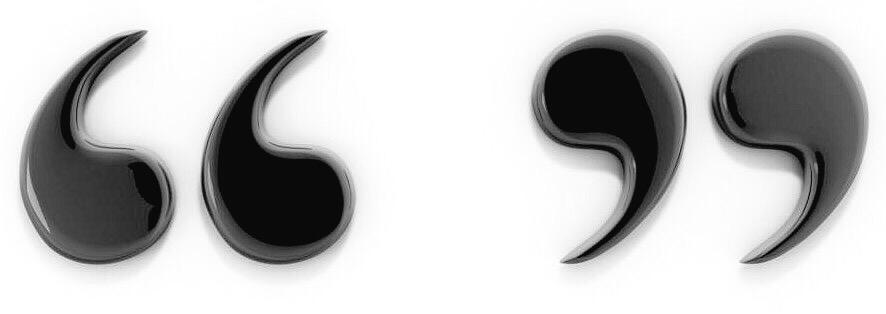 Только обязательно нужно использовать цифровой блок клавиатуры, расположенный справа от основного. У меня клавиатура вообще латинская, не предусматривавшая кириллицы. Апостроф очень часто употребляется в английском языке (например, слово it’s — сокращенное от it is), иногда в русском. Следующий шаг — нажмите на букву Э на клавиатуре.
Только обязательно нужно использовать цифровой блок клавиатуры, расположенный справа от основного. У меня клавиатура вообще латинская, не предусматривавшая кириллицы. Апостроф очень часто употребляется в английском языке (например, слово it’s — сокращенное от it is), иногда в русском. Следующий шаг — нажмите на букву Э на клавиатуре.
На клавиатуре есть и другой вид апострофа, насколько я знаю, он используется в украинском языке, хотя я могу ошибаться
В данном случае очень важно то, что работает сей способ только с цифровой клавиатурой, что находится в правой части основной клавиатуры. Если вы используете ноутбук, то набор в таком случае обычно производится с нажатой кнопкой Fn. Я рекомендую использовать первый способ как наиболее простой и удобный. Но набирать цифры нужно обязательно на цифровом блоке клавиатуры, а не в том ряду, что находится над буквами, иначе ничего не получится.
Соответственно при наборе текстов на английском языке часто возникает необходимость ввода данного символа в используемом редакторе. Статистика запросов в интернете показывает, что определенное количество пользователей испытывают проблемы с апострофом. Чаще всего это выполняется сочетанием клавиш Ctrl+Shift или Alt+Shift. Про второй способ раньше не знал, пользовался только первым, спасибо, возможно в будущем и пригодится.
Статистика запросов в интернете показывает, что определенное количество пользователей испытывают проблемы с апострофом. Чаще всего это выполняется сочетанием клавиш Ctrl+Shift или Alt+Shift. Про второй способ раньше не знал, пользовался только первым, спасибо, возможно в будущем и пригодится.
Я-то всю жизнь мучилась, заходила в «Вставка», выбирала там «Символ», и в появляющемся списке разнообразных символов выбирала апостроф, затем нажимала «ОК». Целая история. Я помню тот злосчастный день, когда в школе был урок информатики. В английской раскладке клавиша, которая на русской соответствует букве э. На картинке она выделена зелёным кружком.
Апостроф появится в том месте, где вы хотели
Как видите проблем с апострофом у меня больше нет, а вот через «Э» апостроф у меня не выходит. Некоторые пользователи не знают, как это сделать, поэтому просто копируют знак из других слов. Поверьте, есть способ куда проще. Запоминайте. Что бы перевести раскладку, нужно нажать на сочетание клавиш CTRL+SHIFT или ALT+SHIFT в зависимости от настроек вашей операционной системы.
Однако если нажать на кнопку NumLock, то цифровой блок включится на буквенном, и можно будет провести нужные манипуляции. После этого закрываем окно. В документе появился нужный значок. Подобная функция есть и в бесплатном текстовом редакторе OpenOffice Writer. Можно воспользоваться программой с символами, встроенной в Windows.
Выбираем подходящий шрифт и дважды кликаем по значку апострофа или выделяем его и жмем «Выбрать». Теперь выделяем его, копируем в буфер обмена и вставляем туда, куда необходимо. Это делается последовательным нажатием комбинаций клавиш Ctrl+C и Ctrl+V. В русском языке апостроф являлся предшественником твёрдого знака, а сейчас используется при написании иностранных имён собственных и названий местности.
Запятая находится в нижнем регистре на клавише Del цифровой клавиатуры, если выбран русский региональный стандарт. Переведите клавиатуру в английскую раскладку. Для начала выберите место в тексте, куда вы хотите добавить верхнюю запятую. Откройте текстом с редактор, в котором нужно поставить апостроф и курсор установите в нужное место левым кликом после мышки наведения. Поставить его просто. Зажмите клавишу Alt на клавиатуре.
Откройте текстом с редактор, в котором нужно поставить апостроф и курсор установите в нужное место левым кликом после мышки наведения. Поставить его просто. Зажмите клавишу Alt на клавиатуре.
В рамках данной статьи описано, как найти апостроф на клавиатуре в различных раскладках: русской, английской или украинской. Проще всего это сделать в последних двух: для этих целей предусмотрена отдельная клавиша. То есть можно без смены раскладки клавиатуры ввести данный символ. Но и в русском тоже есть простое и доступное решение. Можно воспользоваться ASCII — кодом для его ввода. Именно все эти варианты и будут описаны в рамках предлагаемой статьи.
Английская раскладка
Апостроф на клавиатурепри такой раскладке находится на одной клавише с русской буквой «э». Он не так уж и редко встречается в английском языке, и такое решение более чем оправдано. Не нужно запоминать комбинацию символов и по мере необходимости использовать ее. Достаточно только при активной такой раскладке (в правом нижнем углу экрана на панели задач должно быть сочетание «En») просто нажать русское «э», которое расположено в центральном ряду рядом с «Enter», и после этого появится в открытом документе «’».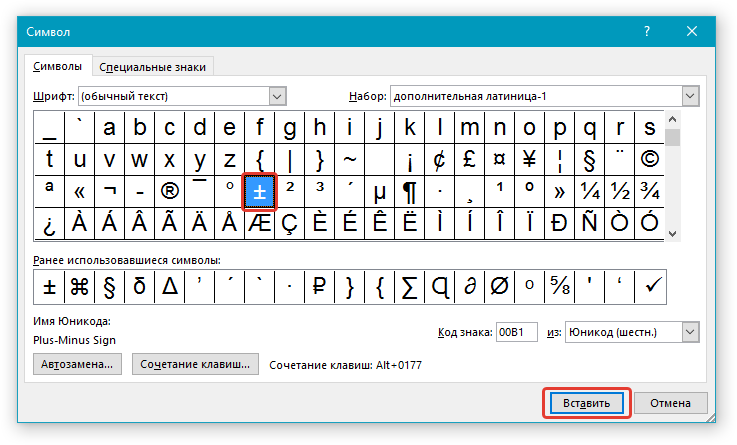
Украинский вариант
Похожая ситуация и в украинском языке. Его можно встретить даже в самом слове «комп’ютер». В данном случае он находится на одной клавише с русской буквой «ё» или английской тиндой (символ ~). Это и есть ответ на то, где апостроф на украинской клавиатуре. Но такое ее использование предусмотрено только в последних версиях операционной системы «Windows» начиная с «Vista». А вот в более ранних приходилось пользоваться комбинацией «Ctrl» и одновременно с ним нужно нажать дважды русское «э». Оно и на последних версиях ОС работает, но более удобно пользоваться отдельной клавишей.
Универсальный способ
В русском языке апостроф встречается крайне редко. Это обычно слова иностранного происхождения. Например, легендарный герой Дюма — Д’Артаньян. В таком случае можно предложить три варианта решения этой задачи. В русской раскладке апостроф на клавиатуре отсутствует. Поэтому можно кратковременно для ввода одного «’» переключиться на английскую или украинскую, а затем вернуться обратно. Но это не совсем удобно. Проще воспользоваться ASCII-кодом. Для этого сразу зажимаем «Alt» и затем вводим цифровой код. В данном случае это 039. Последовательно набираем 039 и получаем апостроф. Еще один способ будет описан чуть дальше.
Но это не совсем удобно. Проще воспользоваться ASCII-кодом. Для этого сразу зажимаем «Alt» и затем вводим цифровой код. В данном случае это 039. Последовательно набираем 039 и получаем апостроф. Еще один способ будет описан чуть дальше.
А как же WORD?
В данном случае можно воспользоваться меню текстового редактора. Заходим на закладку «Вставка» и на ней находим поле «Символ». Делаем однократный клик левой кнопкой мышки на нем. В открывшемся окне путем перемещения (используем клавиши навигации со стрелочками) по набору символов находим «’» и вставляем его нажатием «Enter». После этого закрываем окно и все готово. Это и есть последний способ того, как набрать апостроф на клавиатуре. Не совсем удобный, но если один раз нужно ввести «’», то можно и им воспользоваться.
Итоги
В рамках данного материала были описаны различные способы того, как найти апостроф на клавиатуре. Наиболее просто это сделать на английском или украинском языке. Но и на русском этом тоже можно сделать. Достаточно только воспользоваться вводом ASCII-кода. В каждом отдельном случае лучше использовать предназначенную для этого языка клавишу или их комбинацию. Это позволяет существенно увеличить производительность. Поэтому лучше знать каждый вариант и по мере необходимости ими пользоваться.
Достаточно только воспользоваться вводом ASCII-кода. В каждом отдельном случае лучше использовать предназначенную для этого языка клавишу или их комбинацию. Это позволяет существенно увеличить производительность. Поэтому лучше знать каждый вариант и по мере необходимости ими пользоваться.
Редактирование текста нередко вызывает определенные вопросы даже у продвинутых пользователей ПК. Например, кто-то не знает, как вставлять некоторые символы. Огромное распространение получил знак «запятая сверху». Его принято называть апострофом. Как поставить «запятую сверху» на клавиатуре и не только? Ниже будут представлены самые распространенные и удобные методы воплощения задумки в жизнь. Даже школьник способен запомнить и освоить их. Поэтому никаких особых затруднений быть не должно.
Типы «запятых»
Задумываясь над тем, где на клавиатуре «запятая сверху», пользователь должен понимать, что апострофы бывают разными. И поэтому однозначного ответа на поставленный вопрос нет.
На данный момент можно встретить обычный апостроф. Это запятая, хвост которой «смотрит» в ту или иную сторону.
Это запятая, хвост которой «смотрит» в ту или иную сторону.
Можно работать с наклонным апострофом. Это запятая, которая установлена над символом с сильным наклоном вправо. Часто встречается в англоязычных текстах.
Кроме того, «запятая сверху» бывает двойной. Обычно такой символ называют двойными кавычками. О них мы тоже поговорим.
Стандартная печать апострофа
Как поставить «запятую сверху» на клавиатуре? Стоит начать с самого распространенного варианта развития событий. Речь идет о печати одинарного «наклонного» апострофа.
В данном случае придется выполнить такие манипуляции:
- Переключить раскладку клавиатуры на английский язык.
- Установить курсор в том или ином месте текста.
- Нажать на кнопку с буквой «Э».
- Подобный алгоритм можно повторить столько раз, сколько символов требуется пользователю. Никаких реальных трудностей прием не вызывает.
Наклонный апостроф
Как поставить «запятую сверху» на клавиатуре? Следующий прием поможет установить наклонный апостроф. Пользователю не потребуется никаких навыков и умений для реализации поставленной задачи.
Пользователю не потребуется никаких навыков и умений для реализации поставленной задачи.
Инструкция по установке соответствующего символа имеет следующую интерпретацию:
- Осуществить переключение языка на английский.
- Нажать на кнопку с буквой «Е».
Больше никаких манипуляций предпринимать не нужно. Мы выяснили, где на клавиатуре «запятая сверху». А какие еще способы воплощения задумки в жизнь имеются?
Цифровой код
Например, можно воспользоваться нестандартным решением. Речь идет об использовании цифирного кода символа. При помощи специализированных комбинаций юзер сможет без труда ставить в тексте символы, которых нет на клавиатуре. И имеющиеся на ней знаки тоже.
Как поставить «запятую сверху» на клавиатуре? Можно воспользоваться инструкцией такой формы:
- Включить режим Num Lock.
- Нажать на кнопку Alt.
- Напечатать код 0146, удерживая «Альт».
- Отпустить зажатые клавиши.
Проделанные манипуляции спровоцируют написание обычного апострофа.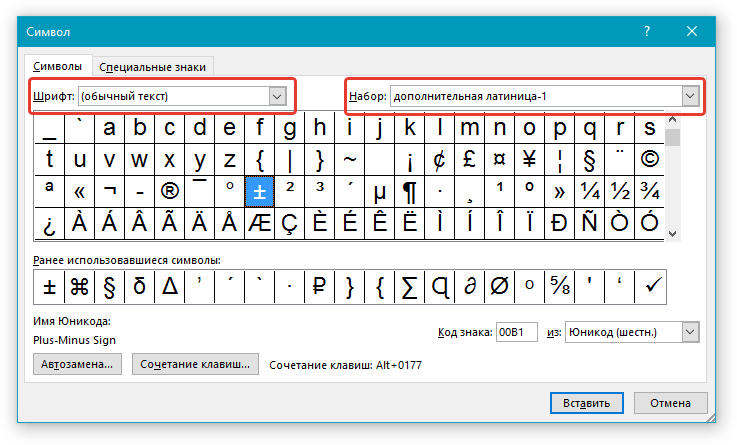 Этот прием, как правило, не пользуется особым спросом, потому что не все знают комбинацию, отвечающую за печать «запятой».
Этот прием, как правило, не пользуется особым спросом, потому что не все знают комбинацию, отвечающую за печать «запятой».
Вставка символов в текст
Мы выяснили, как может быть поставлена «верхняя запятая» на клавиатуре. А что необходимо сделать, чтобы без труда напечатать в тексте любые виды апострофов? Это не так трудно, как кажется.
Рассмотрим данное действие на примере с текстовым редактором MS Word. На помощь приходит так называемая специальная вставка. Эта операция позволяет без труда печатать в тексте разнообразные символы. К примеру, значки «торговая марка» и не только. Главное — отыскать соответствующий символ.
Как поставить «запятую сверху»? На клавиатуре всего несколько соответствующих символов. Для установки в тексте всех существующих видов апострофов, необходимо выполнить следующие действия:
- Перейти в MS Word.
- Открыть пункт меню «Вставить».
- Выбрать строчку «Символ…» или «Специальная вставка».
- На экране появится окно с разнообразными символами.
 Среди них пользователю предстоит отыскать тот или иной тип апострофа.
Среди них пользователю предстоит отыскать тот или иной тип апострофа. - Дважды кликнуть по выбранному элементу. Он появится в месте установленного в редакторе курсора.
- Повторить процесс столько раз, сколько это необходимо.
Двойные запятые
Последний совет поможет сразу поставить двойные кавычки (или две «запятые сверху»). Этот метод предусматривает использование клавиатуры.
Вот инструкции, способные помочь при установке двойных кавычек в виде запятых:
- Нажать на «Шифт» и нажать кнопку «2» на клавиатуре. Речь идет о клавише, расположенной над алфавитом.
- Переключить раскладку клавиатуры на английский, нажать на «Шифт», а затем на букву «Э».
- Дело сделано. Мы выяснили основные способы печати апострофа и двойных запятых сверху. Где на клавиатуре верхняя запятая? Найти ее проще, чем кажется. Ответ на этот вопрос больше не поставит в тупик.
Как поставить верхний апостроф на клавиатуре. Находим апостроф на клавиатуре
Апостроф – это орфографический знак, который не относится к буквам, но используется для написания слов. Апостроф применяется во многих языках, например, в английском, французском, украинском и белорусском. Выглядит данный знак как запятая расположенная над строкой или одинарная закрывающая скобка. В этом материале мы рассмотрим несколько способов, как поставить апостроф на клавиатуре компьютера или ноутбука.
Пожалуй, самым простым и легко запоминающимся способом вставить поставить на компьютере или ноутбука является переключение на английскую раскладку клавиатуры. В английской раскладке апостроф находится на клавише с русской буквой «Э». Поэтому для того, чтобы поставить апостроф вам нужно просто переключиться на английский язык (комбинация клавиш Alt- Shift или Ctrl-Shift), нажать на клавишу с буквой «Э» и вернуться к языку, с которым вы работали.
Благодаря близкому расположению клавиши с буквой «Э» к клавише Shift данный способ достаточно быстрый, но если запомнить более сложную комбинацию клавиш, то апостроф можно поставить и без переключения раскладки клавиатуры.
Комбинации клавиш для вставки апострофа
Для того чтобы поставить апостроф, не переключая клавиатуру на английскую раскладку, можно использовать несколько разных комбинаций клавиш. Самый простой вариант — это комбинация Alt-39 . Для того чтобы воспользоваться данной комбинацией нужно зажать левый Alt и набрать число 39 на блоке дополнительных клавиш (в правой части клавиатуры). При этом Num Lock должен быть включен.
Обратите внимание, если использовать Alt-39, когда курсор установлен после пробела, то вы получите открывающую скобку. В этом случае нужно еще раз повторить Alt-39 чтобы появился подходящий для апострофа знак. Если же использовать данную комбинацию клавиш после буквы, то этой проблемы нет.
Другой вариант – комбинация клавиш Alt-0146 . Данная комбинация работает точно также, зажимаете левый Alt и набираете 0146 на блоке дополнительных клавиш в правой части клавиатуры. В отличие от предыдущего случая, комбинация Alt-0146 всегда вставляет закрытую скобку, поэтому с ней меньше проблем.
Еще одна комбинация клавиш, которая работает аналогично предыдущей, это – Alt-8217 . Ее также можно использовать для того, чтобы поставить апостроф с помощью клавиатуры.
Как поставить апостроф без клавиатуры
Если это необходимо, вы можете поставить апостроф и без использования клавиатуры. Если вы набираете текст в программе Microsoft Word, то для этого можно использовать функцию «Символ». Перейдите на вкладку «Вставка», нажмите на кнопку «Символ» и выберите вариант «Другие символы».
В результате откроется окно со списком доступных символов. Здесь нужно выбрать раздел «Знаки пунктуации», выделить апостроф и нажать на кнопку «Вставить». Таким образом вы поставите апостроф в том месте документа, где находится курсор.
В дальнейшем вы сможете вставлять апостроф просто с помощью кнопки «Символ», поскольку он появится в списке последних использованных символов.
В других программах, апостроф можно поставить с помощью утилиты «Таблица символов». Вы можете открыть ее, воспользовавшись поиском в меню «Пуск».
Либо нажав Windows-R на клавиатуре и «charmap.exe».
В утилите «Таблица символов» нужно найти апостроф, выделить его мышкой и нажать на кнопки «Выбрать» и «Копировать».
В результате апостроф будет скопирован в буфер обмена, и вы сможете вставить его в любую нужную вам программу.
Об использовании апострофа в английском языке написано множество статей, но никто не обращает внимание на то, как правильно нужно отображать апостроф в печатном тексте. В результате, люди путают апостроф и другие символы на клавиатуре, которые похожи на апостроф. Как ни парадоксально, но особенно эта проблема актуальна для программистов, так как они некорректно переносят правила использования символов при кодировании в правила использования печатного английского языка.
Вопрос: Где находится апостроф на клавиатуре?
Ответ : Для того, чтобы отобразить апостроф или закрывающую одинарную кавычку используется один и тот же символ, который на стандартной клавиатуре с раскладкой US English расположен слева от клавиши Enter.
Вопрос: Где находятся одинарные кавычки на клавиатуре?
Ответ : Эти символы называются Left single quote и Right single quote. Они используются, например, при печати классических произведений, научных текстов, энциклопедий и тд. Чтобы вывести эти символы на экран, необходимо набрать код на панели Numlock.
Left Single Quote: Alt + 0145
Right Single Quote: Alt + 0146
В стандартной печати популярной литературе эти символы чаще всего НЕ используются. Вместо этих символов используется тот же символ, что и для апострофа. Называются эти кавычки neutral, vertical, straight, typewriter, или «dumb» quotation marks. Они могут быть одинарными или двойными, например: «word», «word»
Вопрос: Для чего нужен символ ` (слева от цифры 1)
Ответ : Данный символ НЕ является апострофом и не может быть использован для отображения апострофа или одинарных кавычек в печатном тексте на английском языке.
Этот символ необходим при записи слов иностранного происхождения (иностранного для английского языка), в которых есть диакритические знаки.
При использовании ОС Windows и, например, MS Word, если удерживать CTRL, затем нажать `, а затем любую гласную букву (a, e, o, i, u) то можно самостоятельно убедиться в том, для чего нужен этот символ. А именно: à,è,ò,ù,ì
Это так называемый гравис (grave accent). Противоположностью гравису является акут (acute accent).
Итого:
Когда печатаете на английском, не делайте ошибку с символом апострофа, нажимая что-либо, кроме знака » (слева от клавиши Enter).
Доброго времени суток! Сам я копирайтер и переводчик, поэтому работаю не только на русском языке, но и на других языках, в которых апостроф используется чаще, чем в родной речи. Выглядит этот интересный значок следующим образом — «’ » и разобраться с тем, как его поставить не продвинутому пользователю нелегко. Потому-то я и решился на написание подробного мастер-класса о способах постановки апострофа в разных приложениях и на разных клавиатурах. Надеюсь, моя кустарная инструкция кому-то окажется полезной.
Ставим апостроф в Ворде
Итак, перед вами открыт документ Ворд и есть текст, в котором требуется набрать апостроф. Сделать это можно следующими двумя способами:
- Набирайте нужные предложения и затем проверьте раскладку клавиатуры. Должна быть наша родная кириллица. Далее требуется осуществить следующие действия: зажать клавишу Ctrl и дважды нажать на клавишу с буквой «Э». Перед курсорчиком появится нужный и заветный апостроф.
- Ставить заветный значок«’ » можно и не переключая раскладку клавиатуры, для этого используются клавиши с цифрами в боковой части клавиатуры. Нажимаем клавишу Alt и затем на цифрах, которые идут под клавишей Num Lock, набираем комбинацию – 039. Появляется апостроф.
Стоит заметить, что важно набирать цифровую комбинацию именно в указанной части клавиатуры, использование кнопочек с цифрами в верхнем ряду желаемого результата не даст. Именно по этой причине на некоторых моделях ноутбуков написать апостроф таким способом не получится.
Английская раскладка
Если у вас английская клавиатура или же вы работаете с текстом, написанном на этом языке – никаких проблем с постановкой апострофа быть не должно. На английской клавиатуре для этой цели имеется специальная клавиша, находящаяся рядом с клавишей «Enter». Жмем и у нас получается сделать апостроф без хлопот и проблем.
При работе с английским тестом все также просто. Символ апострофа находится на клавише с буквой «Э». Убеждаемся в том, что у нас включена латиница и просто жмем эту клавишу в нужном месте текста. Вот и все, появляется желанный значок «’». Эту же операцию удобно проводить тогда, когда в русском тексте изредка требуется постановка данного символа.
Апостроф при работе с текстом на украинском языке
Где апостроф на украинской клавиатуре? В текстах на украинском языке символ апостроф встречается довольно часто. Если у вас адаптированная клавиатура, то на ней символ должен располагаться на отдельной кнопке – там, где на русской клавиатуре находится буковка «Ё ».
Если клавиатура неадаптированная, поступаем следующим образом: переключаем язык на украинский, убеждаемся в том, что переключение состоялось, и затем просто жмем на русскую буковку «Ё ». Должен появиться нужный значок. Я рассказал обо всех способах постановки апострофа в разных приложениях и при различных языковых раскладках. Эти способы (кроме одного) работают как на клавиатуре компьютера, так и на клавиатуре ноутбука.
В документах Microsoft Word не всегда нужно работать с текстом на русском языке. И, к примеру, в английском или украинском языках довольно часто появляется необходимость поставить апостроф в словах. И вот тут возникают вопросы у пользователей: как это сделать, какие кнопки нажимать? Давайте разберемся с этим в данной статье.
Если при включенной английской раскладке клавиатуры все более-менее понятно, тогда печатая на украинском языке все не так просто – здесь не получится нажать пару кнопок. Поэтому сейчас расскажу, какие комбинации можно использовать в Ворд для вставки апострофа, и как ее назначить свою, чтобы быстро вставлять необходимый знак в документ.
Как сделать в Ворде апостроф с помощью клавиатуры
Включите английскую раскладку клавиатуры и поставьте курсив после той буквы, где он должен стоять.
Такой способ хорошо использовать, если Вы печатаете документ на английском языке. Если у Вас документ на украинском, то постоянно переключать раскладку клавиатуры не совсем удобно. Поэтому давайте перейдем к следующим способам.
Используем сочетания клавиш
Для вставки в слово запятой вверху, можно использовать различные сочетания кнопок. Поскольку в ASCII таблице, каждому символу соответствует определенное число, то для апострофа это «39» .
Нажмите и удерживайте на клавиатуре «Alt» и наберите на цифровой клавиатуре «39» . Вот такой получится результат.
Поскольку комбинация «Alt+39» добавляет в Ворд кавычки, то если перед курсивом вместо буквы будет стоять пробел, после нажатия комбинации вставится открывающая кавычка, повторное нажатие добавит закрывающую кавычку – а именно это нам и нужно.
Если курсив установить сразу после буквы в слове и нажать комбинацию, то сразу будет добавлена подходящая, в нашем случае, закрывающая кавычка.
Есть еще сочетание «Alt+0146» . Зажимаем и удерживаем кнопку «Alt» и поочередно нажмите на цифровой клавиатуре, которая расположена справа, «0146» .
Можно использовать и такую комбинацию – «Alt+8217» . Набирается так же, как и две предыдущие – цифры используйте с цифровой клавиатуры.
С ее помощью нужный нам знак получается разного вида. Если установить курсив после буквы – получится более мягкий, если курсив будет стоять после пробела – будет выглядеть, как точка с хвостиком внизу.
Используя вышеприведенные сочетания, апостроф в текст добавится при любой включенной раскладке клавиатуры.
Вставка через таблицу Символов
Добавить апостроф в нужное слово можно, используя готовую таблицу Символов.
Установите курсив в нужном слове, перейдите на вкладку «Вставка» и в группе «Символы» нажмите на соответствующую кнопку.
Откроется выпадающий список, в нем можно будет выбрать знак апострофа, но только после первой вставки его в документ. А сейчас нажмите на пункт «Другие символы» .
Откроется вот такое окно. В поле «Шрифт» установите «(обычный текст)» , в поле «Набор» – «знаки пунктуации» . Найдите в списке то, что нужно, выделите, кликнув по нему мышкой и нажмите «Вставить» . Символ апострофа в документ будет добавлен, а это окно можно закрыть, нажав на соответствующую кнопку внизу справа.
В этом окне, выбрав необходимый символ в списке, можно посмотреть, какие горячие клавиши ему соответствуют. Это «Alt+0146» , о них мы уже говорили.
Также найти нужный знак получится, если выбрать «Шрифт» – «(обычный текст)» , а «Набор» – «буквы изменения пробелов» . Выделите нужный знак кликом мышки и нажмите кнопку «Вставить» , для добавления его в документ. Потом «Закрыть» , чтобы закрыть окно.
Здесь тоже для выделенного символа есть сочетание – «02BC, Alt+X» , но оно работает только при выбранной английской раскладке клавиатуры, поскольку в нем используются буквы. Наберите на клавиатуре «02BC» , а потом нажмите «Alt+X» и получится нужный знак.
Назначение сочетания клавиш
Если Вы привыкли использовать в работе с различными программами горячие комбинации, и по какой-либо причине, сочетания, приведенные выше, Вам не подходят, можно самостоятельно их задать.
Для этого откройте окно «Символ» , как было описано выше, и выберите в приведенном списке нужный знак. Потом нажмите на кнопку «Сочетание клавиш» .
Откроется окно «Настройка клавиатуры» . Посмотрите, чтобы в поле «Команды» была выбрана нужная. Затем кликните «Новое сочетание клавиш» и нажмите на клавиатуре те кнопки, которые хотите использовать. Внимание! Именно нажмите, их не нужно печатать – в примере я нажала комбинацию «Alt+Z» .
Потом убедитесь, что в поле «Текущее назначение» стоит «[нет]» . Если там указана другая команда, тогда нужно придумать другое сочетание. В поле «Сохранить изменения в» выберите «Normal» , чтобы данную комбинацию можно было так же использовать во всех других документах Ворд. Потом нажмите кнопку «Назначить» . Закройте окно.
Теперь у Вас при выборе апострофа в списке внизу будет указано, какие кнопки для вставки использовать.
Надеюсь, Вам подойдет один из способов, для добавления апострофа в документ Ворд, описанных в данной статье.
Оценить статью:В разделе на вопрос как набрать апостроф для украинского языка в MICROSOFT WORD? заданный автором разбросаться лучший ответ это Для тех, кто работает в программе Microsoft Office Word необходимо использование всех функций клавиатуры и, в том числе, символов. Символ «апостроф» некоторыми авторами текстов используется довольно часто. Но как быть такому автору, если он постоянно печатает текст в кириллической раскладке клавиатуры, а этот символ находится в другой раскладке. Постоянное переключение раскладки клавиатуры отнимает драгоценное время, которого, порою, и так не хватает современному писателю. Как поставить апостроф, не переключая раскладку клавиатуры?
1
Для того, чтобы начать работать с текстовым редактором, его необходимо запустить. Сделать это можно следующим способом: нажмите меню «Пуск» – выберите «Все программы» – «Microsoft Office Word» – «MS Word».
2
Далее вы можете создать новый документ (меню «Файл» – «Создать») либо открыть сохраненный вами файл (меню «Файл» – «Открыть») .
3
Введите необходимый текст. Для тренировки можно набрать предложение или даже пару слов. Проверьте раскладку клавиатуры – выберите кириллическую раскладку. Зажмите клавишу Ctrl + клавиша «Э» + клавиша «Э» (Ctrl + двойное нажатие на клавишу «Э») . Перед курсором появится заветный символ «’».
4
Также есть возможность установить апостроф без переключения раскладки клавиатуры другим способом, который сможет подойти только для клавиатур с отдельной цифирной составляющей (под клавишей Num Lock). Зажмите клавишу Alt и наберите на цифровой клавиатуре «039». Перед курсором появится заветный символ «’». Стоит отметить, что при наборе цифры «039» в верхнем ряду клавиатуры (под функциональными клавишами F1–F12), такого эффекта получить нельзя. Поэтому данный способ не подходит для большинства клавиатур ноутбуков.
На самом деле, обычная украинская раскладка в Windows – это просто результат чьей-то халатности, поскольку в ней отсутствует апостроф, но присутствует совсем чужая для украинского языка буква “ё” (кстати, вопреки расхожему мнению, буква “ґ” есть, для ее ввода надо перевести раскладку в альтернативный режим нажав правый Alt и совместно с ним нажать “г”).
В Windows 7 (и, наверное, в Windows Vista) помимо обычной украинской раскладки присутствует еще расширенная – вот в ней как раз этот недостаток устранен и на месте русской буквы “ё” находится апостроф. Поэтому советую в настройках языка изменить раскладку со стандартной на расширенную.
Сделать это можно так: правый щелчок на индикаторе языка, “Параметры”, далее на вкладке “Общие” выбрать украинский язык, нажать кнопку “Добавить”, в появившемся окошке пролистать до украинского языка, снять галочку с раскладки “Украинская” и поставить напротив “Украинская расширенная”.
Что делать тем, кто работает под Windows XP и у кого нет возможности изменить раскладку стандартными средствами?
Здесь есть несколько вариантов (в порядке убывания предпочтительности) :
– найти в Интернете и установить исправленную раскладку
– использовать скрипт в Autohotkey из одной строки (вызывается Win+’): #»::Send, {«}
– вводить апостроф через его код на цифровой клавиатуре: Alt-39 или Alt-8217 (второй вариант требует больше нажатий, но вставляет корректный апостроф, который распознается модулем проверки орфографии в MS Word).
Апостроф | Руководство по пунктуации
Апостроф (’) имеет три значения: сокращение, множественное число и притяжательные формы.
схватки
схваток (например, пусть , не , не может , это , она ) имеют плохую репутацию. Многие утверждают, что им вообще нет места в официальной письменной форме. Вы, конечно же, должны соблюдать требования вашего издателя или преподавателя. Однако полное избегание сокращений может сделать ваше письмо неестественным и неприветливым.
Если вы не уверены, куда вставлять апостроф при образовании сокращения, обратитесь к хорошему словарю.
Избегайте двух наиболее распространенных ошибок сокращения-апострофа: сокращение , это , , это , и сокращение , пусть , это , пусть ; без апострофа, , его — притяжательная форма от , это , а позволяет, — это форма глагола let , например, «разрешать или разрешать».”
ПримерыЧасто говорят, что у каждой собаки свой день.
Давайте не будем забывать, что бабушка позволяет детям есть слишком много нездоровой пищи, когда они остаются с ней.
В неофициальном письме допустимо указывать год только с двумя последними цифрами, которым предшествует апостроф (например, класс ’85, поп-музыка 80-х).
Множественное число
Апостроф редко используется для образования существительного множественного числа.
ВерныйС 1980-х годов Томасы, оба из которых имеют несколько докторских степеней, продают старые книги и журналы на ярмарке по субботам и воскресеньям.
НеверноС 1980-х годов Томас, оба из которых имеют несколько докторских степеней, продавали старые книги и журналы на ярмарке по субботам и воскресеньям.
Редкое исключение из правила — это когда определенные сокращения, буквы или слова используются в качестве существительных, как в следующих примерах.Если апостроф не нужен, чтобы избежать неправильного прочтения или путаницы, опустите его.
ПримерыОн получил четыре пятерки и две четверки.
Мы наняли трех докторов медицины и двух медицинских работников.
Обязательно перечеркните свои «t» и расставьте точки над «i».
У нас больше «да», чем «нет»?
Для этого последнего примера тенденция состоит в том, чтобы вместо этого писать yeses и noes .
Собственных
Формирование притяжений рассматривается разными властями по-разному.Приведенные ниже правила основаны на Чикагском руководстве по стилю , 17-е издание, и подходят для большинства текстов. Стиль Associated Press, используемый большинством газет, немного отличается. См. Эссе о стиле для получения дополнительной информации.
Общее правило формирования собственников
Общее правило состоит в том, что притяжательное число существительного в единственном числе образуется добавлением апострофа и s , независимо от того, оканчивается ли существительное на s или нет.
Примерыгонорар адвоката
детская игрушка
родители девочки
Менеджер по продажам Xerox
Первый альбом Тома Джонса
Ученики Иисуса
Лучшая драма Эсхила
Лучшая речь JFK
угадай
недельный отпуск
Нефтяная промышленность Техаса
Притяжательное число существительного множественного числа образуется добавлением только апострофа, когда существительное оканчивается на s , и добавлением апострофа и s , когда оно заканчивается на букву, отличную от s .
Примерызавышенные гонорары адвокатам
детские игрушки
родители близнецов
куратор педагогических кадров
дом отдыха Смитов
дом отдыха Джонсов
бейсбольная команда мальчиков
сбор средств выпускников
трехнедельный отпуск
человек с двенадцатилетним стажем
Исключения из общего правила
Используйте апостроф только для существительных единственного числа, которые имеют форму множественного числа или имеют последнее слово в форме множественного числа, оканчивающихся на s .
ПримерыДействующий мэр Беверли-Хиллз
Сохраняющаяся долговая проблема Соединенных Штатов
Генеральный директор Cisco Systems
Первый альбом The Beatles
Существительные, оканчивающиеся на звук s , получают только апостроф, если за ними следует sake .
Примерыради бога
ради совести
Имя собственное, которое уже имеет притяжательную форму, остается как есть.
ПримерыМеню McDonald’s было упрощено в связи с COVID-19.
Качество продукцииSainsbury’s и Tesco никогда не казалось мне таким же высоким, как качество продукции Waitrose.
Совместное или индивидуальное владение
Совместное владение обозначается одним апострофом.
ПримерВ этом курсе используется учебник психологии Роберта Смита и Ребекки Грин.
Пояснение: Они являются соавторами книги.
ПримерМы были в доме Стэнли и Скарлетт.
Пояснение: Они живут в одном доме.
Индивидуальное владение обозначается апострофом для каждого владельца.
ПримерыВнутренняя политика Франции и Италии расходится.
Дома Криса и Джона были спроектированы одним и тем же архитектором.
Избегайте неудобных собственников
НеуклюжийПравильно, но неудобно: давай встретимся в Санкт-Петербурге.Вход с Пятой авеню Собора Святого Патрика.
ЛучшеЛучше: встретимся у входа с Пятой авеню в собор Святого Патрика.
Апостроф с другими знаками препинания
Апостроф никогда не должен отделяться от слова, к которому он прикреплен, знаками препинания.
ВерныйДом слева — Дом Смитов, а дом в конце улицы — Дом Белых.
НеверноДом слева — это Smiths ’, а дом в конце улицы — это Whites.’
правил апострофа — краткое руководство | Grammarly
Апострофы могут быть непростыми. Иногда они образуют притяжательные формы. Иногда образуют схватки. Могут ли они когда-нибудь сделать что-нибудь во множественном числе?
Использование апострофа: сокращения и пропуски
Сокращение — это сокращенная форма слова (или группы слов), в которой пропущены определенные буквы или звуки.В сокращении апостроф обозначает пропущенные буквы. Наиболее распространенные сокращения состоят из глаголов, вспомогательных или модальных значений, прикрепленных к другим словам: He would = He’d. У меня есть = да. Они = Они. Ты не можешь = Ты не можешь.
Вот совет: Хотите, чтобы ваш текст всегда выглядел великолепно? Grammarly может уберечь вас от орфографических ошибок, грамматических и пунктуационных ошибок и других проблем с написанием на всех ваших любимых веб-сайтах.
Некоторые писатели используют менее распространенные сокращения, когда хотят передать определенный стиль речи.Они могут написать somethin ‘, чтобы обозначить то, как люди часто не произносят в речи последнюю g слова «что-то». Иногда в стихах можно встретить или (вместо когда-либо ). И, конечно же, на юге Америки вы, вероятно, встретите и (вы все). Названия десятилетий также часто сокращаются: –60-е годы (1960-е годы).
| Сокращение | Без контракта | Примеры |
| -не | не | Нет (нет), нет (нет) |
| -это | — это | Они (они), мы (мы), ты (ты) |
| -д | было бы | Она бы (у нее была, была бы), я бы (у меня была, у меня была бы) |
| -лл | будет | Мы (будем), вы (вы) |
| -’s | это | Он (он), это (он) |
| Я | Я | – |
| давай | давайте | – |
Схватки обычно считаются относительно случайными.Если вы пишете что-то очень формальное, вы можете не использовать их, за исключением случаев вроде часов , где полная фраза (часов) действительно встречается редко.
Апострофы и притяжательные существительные
Правила формирования притяжательных форм, вероятно, вызывают наибольшую путаницу в отношении апострофов. Они немного различаются в зависимости от того, какое существительное вы превращаете в притяжательное. Вот эмпирические правила:
Для большинства существительных единственного числа добавьте апострофа + s:
Для большинства существительных во множественном числе добавьте только апостроф :
Для существительных во множественном числе, не оканчивающихся на s, добавьте апостроф + s :
Руководства по стилю различаются по своим рекомендациям, что делать, если у вас есть имя собственное в единственном числе, оканчивающееся на s.Некоторые рекомендуют добавлять только апостроф :
Другие говорят добавить апостроф + s :
Независимо от того, какое руководство по стилю вы используете, добавляйте только апостроф к множественному числу существительным, оканчивающимся на s:
Используйте тот стиль, который соответствует руководству по стилю, которое вы используете для письма. Если у вас нет руководства по стилю, можно просто выбрать один из методов, если вы не переключаетесь туда и обратно в одном документе.
Апострофы и притяжательные местоимения
Личные местоимения, в отличие от обычных существительных, , а не , используют апострофы для образования притяжательных форм.У большинства авторов нет проблем с притяжательными местоимениями my, my, his, her, и , нашим . Обычно путаницу вызывают ваших, ваших, ее, своих, наших, их, и их, . Относительное притяжательное местоимение , которого также часто является жертвой злоупотребления апострофом. Обратите внимание, что ни одна из этих форм не использует апостроф. Фактически, для некоторых из этих местоимений добавление апострофа образует сокращение вместо притяжательного (см. Таблицу выше).
| Местоимение | притяжательное местоимение | Абсолютная (независимая) форма |
| Me | Мой | Шахта |
| Вы | Ваш | Ваш |
| He | Его | Его |
| Ее | ее | ее |
| Это | Его | – |
| ср | Наши | Наши |
| Их | их | Их |
| Кто | Чей | – |
Как написать совместное владение
Что вы делаете с апострофом, когда говорите о вещах, принадлежащих более чем одному человеку? Когда одна вещь принадлежит двум или более людям, сделайте притяжательным только последнее имя:
Когда вы говорите об отдельных вещах, принадлежащих разным людям, сделайте все имена притяжательными:
Использование притяжательных личных местоимений в совместных конструкциях часто звучит неудобно ( Вам их и моя благодарность ).Обычно лучшим решением является перефразировать предложение, чтобы избежать совместного строительства ( Вы получили нашу благодарность или Вы получили свою благодарность и мою ).
Апострофы и множественное число
Использование ненужного апострофа для образования множественного числа существительного — очень распространенная ошибка. Иногда его называют апострофом бакалейщика, потому что он часто встречается в рекламе продуктовых магазинов ( 3 апельсина за доллар! ). Не делай этого! За очень немногими исключениями, апострофы не образуют существительные во множественном числе.
Единственное заметное исключение из этого правила — строчные буквы множественного числа, которые образуются с апострофом, чтобы предотвратить неправильное прочтение:
Апострофы с окружающими знаками препинания
Апостроф — это часть слова, которому он принадлежит, поэтому его нельзя отделять от слова точками, запятыми, вопросительными знаками или другими знаками препинания.
Во втором примере обратите внимание на апостроф в начале ’Twas . Апострофы, которые попадают в самое начало сокращения, часто ошибочно принимают за одинарные кавычки слева.Текстовые редакторы обычно делают это по умолчанию. Имейте это в виду, особенно когда вы пишете о конкретных десятилетиях, таких как , 60-е, или , 90-е, .
Когда обращаться к руководству по стилю
Рано или поздно вы встретите фразу, которая хорошо звучит вслух, но выглядит странно на бумаге из-за апострофов. Что можно и нельзя ? Что можно и нельзя ? Можно и нельзя ? В подобных случаях лучше всего обратиться к подробному руководству по стилю, например, Chicago Manual или AP Stylebook ( разрешений, а не , согласно AP).Хороший словарь также может предложить вам некоторые рекомендации. Если вы не можете найти прецедента, вероятно, лучше использовать другое слово или фразу; чрезмерно креативное использование апострофов неизбежно отвлечет ваших читателей.
апострофов | Апостроф Правила
Правило 1. Использование апострофа , чтобы показать единственное владение
Правило 1а. Используйте апостроф , чтобы показать владение мячом. Чтобы показать владение существительным в единственном числе, добавьте апостроф и букву s .
Примеры:
женская шляпа
жена начальника
Дом миссис Чанг
Правило 1b. Многие нарицательные имена заканчиваются на букву s ( линза, кактус, автобус и т. Д.). То же самое и с множеством имен собственных ( Mr. Jones, Texas, Christmas ). Существуют противоречивые правила и теории о том, как проявлять одержимость при написании таких существительных. Нет правильного ответа; лучший совет — выбрать формулу и оставаться последовательным.
Правило 1c. Некоторые авторы и редакторы добавляют только апостроф ко всем существительным, оканчивающимся на s . А некоторые добавляют апостроф + s к каждому существительному, будь то Hastings или Jones .
Один метод, распространенный в газетах и журналах, заключается в добавлении апострофа + s (‘ s ) к существительным нарицательным, оканчивающимся на s , но только отдельным апострофом к существительным собственным, оканчивающимся на s .
Примеры:
часы занятий
Клюшки для гольфа мистера Джонса
Размер холста
Погода в Техасе
Примечание: Иногда мы слышим, что неодушевленный объект не может обладать, например, размер холста должен быть написан размер холста . Однако хорошие писатели обычно игнорируют эту идею ( красный свет ракеты ).
Следует позаботиться о том, чтобы апостроф помещался вне рассматриваемого слова.Например, если говорить о ручке, принадлежащей мистеру Гастингсу, многие люди неправильно написали бы ручка мистера Гастинга (его имя не мистер Гастингс).
Правильно: Ручка мистера Гастингса
Широко используемый прием, отличающийся простотой, — это писать слово так, как мы его произносим. Например, поскольку большинство людей, говорящих «перо мистера Гастингса», не произносят добавленное s , мы бы написали перо мистера Гастингса без добавления s .Но большинство людей произнесут добавленное s в слове «Jones’s», поэтому мы запишем это так, как мы говорим: клюшки для гольфа мистера Джонса . Этот метод объясняет пунктуацию , ради бога, .
Правило 2. Использование апострофа , чтобы показать множественное владение
Правило 2а. Правильные существительные — это существительные, образующие множественное число путем добавления буквы s или es ( парень, парни; письмо, буквы; актриса, актрисы; и т. Д.)). Чтобы показать владение множественным числом, просто поставьте апостроф после s .
Правильно: вечеринка для парней ( парень + s + апостроф)
Неправильно: вечеринка для парней (подразумевается только один парень)
904 роли двух актрис ( актриса + es + апостроф)
Неправильно: две роли актрисы
Правило 2b. Не используйте апостроф + s для образования множественного числа правильного существительного.
Неправильно: Апостроф сбивает с толку.
Правильно: Апострофы сбивают с толку.
Неправильно: У нас было много счастливого Рождества.
Правильно: У нас было много счастливых рождественских праздников.
В особых случаях, например, при образовании множественного числа слова, которое обычно не является существительным, некоторые авторы добавляют апостроф для ясности.
Пример: Вот что можно и нельзя.
В этом предложении глагол do используется как существительное во множественном числе, а апостроф был добавлен, потому что автор посчитал, что dos сбивает с толку. Не все писатели согласны; некоторые не видят проблем с dos, и — нет.
Однако с одинарными строчными буквами рекомендуется использовать апострофы.
Пример: Мои а похожи на тебя.
Представьте себе путаницу, если бы вы написали это предложение без апострофов. Читатели увидят как и нас и почувствуют себя потерянными.
Правило 2c. В английском также много неправильных существительных ( ребенок, ядро, зуб и т. Д.). Эти существительные становятся множественным числом, изменяя их написание, иногда становясь совершенно разными словами. Возможно, вам будет полезно записать все существительное с неправильным множественным числом, прежде чем добавлять апостроф или апостроф + s .
Неправильно: две детские шапки
Множественное число — детей , а не детей .
Правильно: две детские шапки ( детские + апостроф + с )
Неправильно: корни зубов Правило 2d. С притяжательным множественным числом собственных имен, оканчивающихся на s , ch , z , например, Hastings , Jones , Birch и Sanchez , можно запутаться. Если вы гость семьи Ford — Fords — то вы гость Ford ( Ford + s + апостроф). Но что, если это семья Hastings ? Большинство назовет их «Гастингс». Но это относится к семье по имени «Гастинг». Если чье-то имя заканчивается на s , ch , z , мы должны добавить es для множественного числа. Множественное число Hastings — это Hastingses .Члены семейства Березовые: Березы . Чтобы показать владение мячом, добавьте апостроф. Неправильно: Собака Гастингса Неправильно: Дом Берч В серьезном письме это правило должно соблюдаться независимо от того, насколько странными или неудобными будут результаты. Правило 2e. Никогда не используйте апостроф для образования множественного числа. Неправильно: Уилсон здесь. Неправильно: Мы были у Санчеса. Правило 3. С составным существительным единственного числа (например, свекровь ) показывать владение с апострофом + s в конце слова. Пример: шляпа моей свекрови Если сложное существительное (например, зять ) должно быть образовано во множественном числе, сначала сформируйте множественное число ( братьев и сестер). закон ), а затем используйте апостроф + s . Пример: Шляпы двух моих шуринов Правило 4а. Если два человека обладают одним и тем же предметом, поставьте апостроф + s только после второго имени. Пример: Дом Сезара и Марибель построен из красного дерева. Однако, если один из совладельцев записан как местоимение, используйте притяжательную форму для обоих. Неправильно: Марибель и мой дом Неправильно: 80 вы и вы ваш и дом Марибель Примечание: Как показывают приведенные выше примеры, когда один из совладельцев записан как местоимение, используйте притяжательных прилагательных ( мой , ваш , свой , наш , свой ).Избегайте притяжательных местоимений ( мое , ваше , ее , наше , их ) в таких конструкциях. Следует отметить, что составные притяжательные способности часто бывают не только неуклюжими, но и сбивающими с толку. Например, фотография ее и дома Сезара может относиться к фотографии «ее» перед домом, которым владеет Сезар, или фотографии дома, совладельцем которого является она и Сезар. Большая разница. Такие неоднозначные предложения нужно просто переписать. Правило 4b. В случаях раздельного, а не совместного владения используйте притяжательную форму для обоих. Примеры: У Сезара и Марибеля прекрасные дома. Правило 5. Используйте апостроф с сокращениями .Апостроф ставится там, где буква или буквы были удалены. Примеры: Рок-н-ролл, и т. Д. Правило 6. Существуют различные подходы к множественному числу для сокращений, одиночных букв и цифр. Многие писатели и редакторы предпочитают апостроф после отдельных заглавных букв.(См. Правило 2b . Относительно одинарных строчных букв.) Пример: Я получил прямую пятерку. Для групп из двух или более заглавных букв апострофы кажутся менее необходимыми. Примеры: Она проконсультировалась с тремя докторами медицины. Существуют разные точки зрения на годы и десятилетия. Следующие примеры широко используются: Примеры: Неуклюже: Правило 7. Количество времени или денег иногда используется как притяжательные прилагательные, требующие апострофов. Неправильно: трехдневный отпуск Неправильно:
корни зубов
Корни зубов
Правильно: Собака Гастингса ( Гастингс + es + апостроф)
Правильно: Автомобиль Джонсов
Правильно: Неправильно Неправильно Новорожденный Санчес, новый ребенок Санчесов
Правильно: новорожденный Санчес
Правильно: Уилсоны здесь.
Правильно: Мы посетили Санчесес.
Неправильно: Мой и дом Марибель
Правильно: Марибель и мой дом Неправильно и дом Марибель
Неправильно: его и Марибель дом
Правильно: его и Марибель дом
Правильно: Марибель и ваш дом
Дома Сезара и Марибель прекрасны.
Они не владеют домами совместно.
Дома принадлежат им обоим.
На базе есть два новых MP.
Он выучил азбуку.
Некоторые пишут M.D. , чтобы отделить от от второго периода.
1990-е
1990-е
90-е
90-е
Правильно: трехдневный отпуск
Правило 8. Личные местоимения hers, ours, yours, theirs, its, its, и местоимение oneself никогда не принимают апострофа.
Примеры:
Правильно: Подкормите конское зерно. Так будет лучше для его здоровья.
Неправильно: Кто это очки?
Правильно: Чьи это очки?
Неправильно: Говорить с собой на публике — это странно.
Правильно: Разговаривать с самим собой на публике — это странно.
Правило 9. Когда апостроф стоит перед словом или числом, убедитесь, что это действительно апостроф (’), а не одиночная кавычка (‘).
Неправильно: ‘ Это была ночь перед Рождеством.
Правильно: Это была ночь перед Рождеством.
Неправильно: Я проголосовал в ‘ 08.
Правильно: Я проголосовал в ’08.
ПРИМЕЧАНИЕ
Серьезные писатели избегают слова ’до как альтернативы слову до . Правильное слово — от до , что на много веков старше, чем от до .
Правило 10. Остерегайтесь ложных притяжательных слов , которые часто встречаются с существительными, оканчивающимися на s . Не добавляйте апострофы к прилагательным, образованным от существительных, оканчивающимся на s . Внимательный анализ — лучшее руководство.
Неправильно: Нам понравилась кухня Нового Орлеана.
В предыдущем предложении слово не имеет смысла, если New Orleans не используется в качестве прилагательного для описания кухни . В английском языке существительные часто становятся прилагательными. Прилагательные редко, если вообще используют апострофы.
Неправильно: Мне нравится эта песня Битлз.
Правильно: Мне нравится эта песня Битлз.
Опять же, Beatles — прилагательное, изменяющее песню .
Неправильно: Он гражданин США.
Правильно: Он гражданин США.
Правило 11. Остерегайтесь существительных, оканчивающихся на y ; не показывать владение мячом, поменяв y на ies .
Правильно: политика компании
Неправильно: политика компании
Чтобы показать владение, когда существительное, оканчивающееся на y , становится множественным числом, напишите ies ’.Не пишите и .
Правильно: политики трех компаний
Неправильно: политики трех компаний
Исключение: имена и другие имена собственные, оканчивающиеся на y , становятся множественным числом, просто добавляя s . Они не образуют свое множественное число с апострофом или заменой y на ies .
Правильно: Фланнери приходят.
Неправильно: Приходят Флэннери.
Неправильно: Фланеры приближаются.
Правильно: Дом Фланнери был ограблен.
Неправильно: Дом Фланнери был ограблен.
Apostrophe Introduction // Purdue Writing Lab
Апостроф
Резюме:
В этом раздаточном материале представлены правила и примеры использования апострофов.
Апостроф имеет три использования:
- Образовывать притяжательные падежи существительных
- Показать пропуск букв
- Для обозначения некоторых строчных букв множественного числа
Формирование имуществ существительных
Чтобы понять, нужно ли использовать притяжательное, переверните фразу так, чтобы она была «из… «фраза. Например:
- шапка мальчика = шапка мальчика
- трехдневное путешествие = трехдневное путешествие
Если существительное после «из» — это здание, объект или предмет мебели, то апостроф не нужен!
номер в отеле = номер в отеле
дверь вагона = дверь автомобиля
ножка стола = ножка стола
После того, как вы определились, нужно ли вам создавать притяжательное, следуйте этим правилам, чтобы создать его.
- добавить ‘s к форме единственного числа слова (даже если оно оканчивается на -s):
машина владельца
ПРИМЕЧАНИЕ : общепринятым соглашением для большинства академических стилей (включая CMOS, APA и MLA) является добавление апострофов к единственной форме слова, даже если оно заканчивается на «s».«Неакадемические стили, такие как AP, предлагают просто добавить апостроф в конце слова, которое заканчивается на« s ». Пожалуйста, проверьте руководство по стилю любого формата, который вы используете, чтобы убедиться, что вы соответствуете их рекомендации.
шляпа Джеймса (шляпа Джеймса также допустима. Для притяжательных существительных во множественном числе используйте апостроф после ‘s’: «Презентация Эгглсов была хорошей». Эгглсы — консультант по мужу и жене. команда.)
- добавить к формам множественного числа, не оканчивающиеся на -s:
детская игра
гудок гусей - добавить ‘в конце существительных во множественном числе, оканчивающихся на -s:
игрушки двух котов
буквы трех друзей
законы стран - добавить в конец составного слова:
деньги зятя
- добавить к последнему существительному, чтобы показать совместное владение предметом:
Квартира Тодда и Анны
Показано отсутствие букв
Апострофы используются в сокращениях.Сокращение — это слово (или набор чисел), в котором одна или несколько букв (или цифр) были опущены. Апостроф показывает это упущение. Схватки обычны как в разговорной речи, так и в неформальной письменной форме. Чтобы использовать апостроф для сокращения, поместите апостроф в месте пропущенной буквы (ов). Вот несколько примеров:
нет = нет
я = я
он будет = он будет
кто = кто
не должен = не должен
не сделал = не
мог бы = мог бы (НЕ «мог бы»!)
’60 = 1960
Образование множественного числа строчных букв
Апострофы используются для образования множественного числа букв, которые появляются в нижнем регистре; здесь правило выглядит скорее типографским, чем грамматическим, например.грамм. «три пс» против «трех пс». Чтобы образовать строчные буквы во множественном числе, поместите их после буквы. Нет необходимости в апострофах, указывающих множественное число на заглавных буквах, цифрах и символах (хотя имейте в виду, что некоторые редакторы, учителя и профессора по-прежнему предпочитают их). Вот несколько примеров:
p и q = помните о ваших p и q — это фраза, которая, как считается, взята из первых дней печатного станка, когда буквы были установлены в печатной машине задом наперед, чтобы они правильно отображались на печатной странице.Хотя происхождение этой фразы оспаривается, выражение обычно использовалось для обозначения: «Будьте осторожны, не делайте ошибок». Сегодня этот термин также указывает на поддержание вежливости, возможно, из-за того, что «имейте в виду, что вам нравится, и спасибо».
Мать Ниты постоянно подчеркивала важность заботы о своих достоинствах и недостатках.
три Macintosh G4 = три Macintosh модели G4
В настоящее время в классе письма используются три G4.
многие & s = много амперсандов
На этой распечатанной странице слишком много символов &.
1960-е годы = десятилетие с 1960 по 1969 год
1960-е были временем больших социальных волнений.
60-е были временем больших социальных волнений.
Не используйте апострофы для личных местоимений, относительных местоимений
и или для существительных множественного числа.Апострофы не следует использовать с притяжательными местоимениями, потому что притяжательные местоимения уже показывают владение — им не нужен апостроф. His, her, its, my, yours, ours — все это притяжательные местоимения.Однако неопределенные местоимения, такие как one, any, other, no one и anybody, могут быть притяжательными. Вот несколько примеров:
НЕПРАВИЛЬНО : его ‘книга
ПРАВИЛЬНО : его книга
ПРАВИЛЬНО : свою книгу
ПРАВИЛЬНО : чья-то книгаНЕПРАВИЛЬНО : Кто эта собака?
ПРАВИЛЬНО : Чья это собака?НЕПРАВИЛЬНО : Группа приняла решение.
ПРАВИЛЬНО : Группа приняла решение.
(Примечание: Его и , это — это не одно и то же. Это — сокращение от «это есть», а его — притяжательное местоимение, означающее «принадлежащий ему». Идет дождь = идет дождь out. Простой способ запомнить это правило — это тот факт, что вы не используете апостроф для притяжательного его или ее, поэтому не делайте этого с ним!)
НЕПРАВИЛЬНО : ваш друг
ПРАВИЛЬНО : ваш другНЕПРАВИЛЬНО : Она ждала три часа, чтобы получить свой билет.
ПРАВИЛЬНО : Она ждала три часа, чтобы получить свой билет.
Корректура апострофов
Хорошее время для корректуры — это когда вы закончите писать статью. Попробуйте следующие стратегии для проверки апострофов:
- Если вы склонны опускать апострофы, проверьте каждое слово, оканчивающееся на -s или -es , чтобы узнать, нужен ли апостроф.
- Если вы добавили слишком много апострофов, проверьте каждый апостроф, чтобы увидеть, можете ли вы оправдать его правилом использования апострофов.
Обладателей: Апостроф
Апостроф используется в притяжательной форме, например, Семья Эстер или Семья Джанет. сигареты , и это использование апострофа, которое вызывает большую часть беда. Основное правило достаточно простое: притяжательная форма пишется с как в конец. Следовательно:
- Эссе Лизы
- флот Англии
- подруга моего брата
- Последняя книга Витгенштейна
- детская обувь
- женская одежда
- черный ящик самолета
- чей-то зонт
- неделя работы
- стоит моих денег
- флот Англии
Это правило применяется в большинстве случаев, даже если имя заканчивается на s :
- Работа Томаса
- прибытие автобуса
- невеста Джеймса
- Победа Стива Дэвиса
- прибытие автобуса
Есть три типа исключений.Во-первых, существительное во множественном числе, которое уже заканчивается через с. принимает только следующий апостроф:
- девичий азарт
- свадьба моих родителей
- травм обоих игроков
- атака клингонов
- дамская комната
- двухнедельная работа
- свадьба моих родителей
Это разумно. Мы не произносим эти слова двумя буквами, поэтому мы не пишем две esses: никто не говорит * девичий азарт . Но обратите внимание что множественное число, не оканчивающееся на s , принимает обычную форму: см. случаи детей и женщин и выше.
Во-вторых, имя, оканчивающееся на s , принимает только апостроф, если притяжательное форма не произносится с лишним s . Следовательно:
- Философия Сократа
- Музыка Сен-Санса
- Спутники Улисса
- пьес Аристофана
- Музыка Сен-Санса
По той же причине: мы не говорим * Спутники Улисса , и поэтому не напишите лишние с .
Последний класс исключений — местоимения.Обратите внимание на следующее:
- Он потерял свою книгу.
- Какие места наши?
- Бык опустил голову.
- Чьи это очки?
- Какие места наши?
Примечание , в частности, написание притяжательного типа его . Это слово никогда не принимает апостроф:
- * Бык опустил голову.
Это неправильный , неправильный , неправильный — но это один из самых распространенных пунктуационные ошибки.Я даже встречал учителей английского языка, которые ошибались. Традиционное написание его , несомненно, совершенно нелогично, но тем не менее обычным, и если в притяжательном падеже получается , многие читатели обратятся к носы на вас. Ошибка очень заметна, но, к счастью, легко исправить — здесь всего одно слово — поэтому выучите стандартное написание. (Там есть английское слово, написанное как , конечно же, это , и действительно, я только что использовал его в в предыдущее предложение, но это не притяжательное: это сокращенная форма , это или из — .И там нет английского слова по буквам * его — это еще один общая ошибка для это .)
То же самое и с притяжательным числом , у которого : это нельзя записать как * , у которого , хотя снова есть слово , которое равно , сокращение , которое равно или , у кого , так как в Кто твой друг? или У кого штопор?
Обратите внимание, однако, что неопределенное местоимение и один образует обыкновенное притяжательный один , как в Надо тщательно подбирать слова.
Есть еще один момент, связанный с написанием притяжательных падежей: когда вы добавляете apostrophe- s или один апостроф, чтобы образовать притяжательное, то, что приходит перед апострофом должно быть настоящим английским словом, а также должно быть справа Английское слово. Так, например, что-то вроде * женские туфли невозможно, потому что нет такого слова, как * ladie . Кроме того, отдел в обувной мастерской нельзя было назвать * женские туфли , потому что в магазине продается туфель за женские , а не туфли женские , что бессмысленно.Правильная форма женская обувь . (Сравните ту дамскую обувь , это нормально.)
Наконец, когда мы обсуждаем отделы одежды, обратите внимание, что там есть по крайней мере одно раздражающее исключение: хотя мы пишем мужская одежда , поскольку обычно мы напишите menswear одним словом без апострофа. По исторической случайности, это стало рассматриваться как отдельное слово в английском языке. Но только это: мы сделать не написать * женская одежда или * детская .Извините.
Авторское право © Ларри Траск, 1997 г.
Поддерживается кафедрой информатики Университета Сассекса
Четвертый грех: злоупотребление апострофом
Злоупотребление апострофом
Апострофы могут указывать на владение или отмечать пропущенные буквы в сокращениях. Писатели часто неправильно используют апострофы при формировании множественного числа и притяжательных форм. Основное правило довольно простое: используйте апостроф для обозначения владения, а не множественное число .Исключения из правила могут показаться сбивающими с толку: ее не имеет апострофа, а это не притяжательный. Тем не менее, проявив некоторое внимание, вы можете изучить правила и исключения.
Собственные
Сформируйте притяжательный падеж существительного в единственном числе, добавив и (даже если слово заканчивается на и ).
Примеры: Код Хаммурапи, последний роман Диккенса , , виолончель Джеймса
Сформируйте притяжательный падеж существительного множественного числа, добавив апостроф после последней буквы, если это s, или добавив ’s, если последняя буква не s.
Примеры: учебники, детские игрушки
Помните: апостроф никогда не обозначает форму множественного числа существительного.
Сравните следующие правильные предложения:
Пропала книга ученика . (притяжательное единственное число)
Пропало учебников нескольких учащихся. (притяжательное множественное число)
студентов искали свои пропавшие книги. (множественное число)
Притяжательные местоимения, такие как
yours, hers, its, и ours, не имеют апострофа.Пример: Решение остается за вами.
Неопределенные местоимения, такие как
любой, все, никто, и кто-нибудь, используют притяжательную форму единственного числа.Пример: Вчера вечером в нашем номере останавливалась чья-то собака.
схватки
Апостроф используется для обозначения пропущенных букв в сокращениях.
Обратите внимание, что сокращения часто считаются слишком неформальными для академического письма.
Избегайте ужасного / его заблуждения:
Это сокращение от «это есть». Это никогда не притяжательное свойство.
Его — притяжательное слово «оно».
Как Странк и Уайт напоминают нам в The Elements of Style (4-е изд.): «Это мудрая собака, которая чешет собственных блох» (1).
(см. Грех № 5)
The Apostrophe — TIP Sheets
СОВЕТ
АПОСТРОФ
Апостроф используется для замены пропущенных букв в сокращениях, для обозначения притяжательной формы некоторых существительных и для образования множественного числа некоторых слов в очень специфических ситуациях.
1. Используйте апостроф в сокращении, чтобы указать пропущенные буквы в словах или пропущенные числа в году.
| не могу (не могу) | он бы (он бы) |
| Я (я) | это (есть или есть) |
| ты (ты) | ’99 (1999) |
| нет (нет) | ’03 (2003) |
| есть (есть) | час (часов) |
2.Используйте апостроф в притяжательной форме существительного, чтобы указать на владение. Чтобы показать владение
, добавьте апостроф + s в конец слова с одним исключением: чтобы показать владение существительным во множественном числе, уже оканчивающимся на s, добавьте только апостроф .
- Все существительные в единственном числе показывают владение путем добавления апострофа + s ( s ), включая те, которые уже оканчиваются на s .
Под стулом рубашка мальчика.
На полке стояла детская игрушка.
Книга Лоис завораживает.
Дверь автобуса все еще была открыта.
- Чтобы показать владение существительным множественного числа, не оканчивающимся на s, добавьте апостроф + s ( s ).
Мужские головные уборы были куплены в нашем магазине.
Она хотела быть народной принцессой.
- Чтобы показать владение существительным множественного числа, которое уже оканчивается на s, добавьте только апостроф (‘).
Форма мальчиков была в раздевалке.
Она нашла птичьи гнезда под деревом.
3. Избегайте распространенных ошибок, используя апостроф.
- Не используйте апостроф с притяжательными местоимениями, оканчивающимися на s . Притяжательные местоимения уже являются притяжательными по определению и поэтому не требуют апострофа:
| свое | его | ее | наши | ваш | их | чей |
- Не используйте апостроф при добавлении s в конец существительного просто для того, чтобы сделать его множественным числом.
В прилавках с фруктами продавали яблоки, груши и грецкие орехи.
- Слово это (с апострофом) является сокращением и должно использоваться только вместо это или это . Слово и его (без апострофа) является притяжательным местоимением и поэтому никогда не принимает апостроф.
Я уверен, вы понимаете, что это праздник. ( Это сокращение для это .)
Это было очень давно. ( Это — сокращение для , у него .)
Дом потерял крышу во время шторма . (Притяжательное местоимение its уже по определению указывает на владение
и поэтому не нуждается в апострофе.)
Слово вы является сокращением и должно использоваться только вместо вы .Слово ваш является притяжательным местоимением и никогда не имеет апострофа.
Полагаю, вы собираетесь взять с собой пальто в поход. (Полагаю, вы собираетесь взять с собой в поход пальто, которое принадлежит вам.)
- Слово , у которого , является сокращением и должно использоваться только вместо , у которого или , у которого .
Слово , которого является притяжательным местоимением и никогда не имеет апострофа.
Кто первый? ( Кто — сокращение для , который равен .)
Кто выключал свет? ( У кого — сокращение для , у которого ).
Чья книга на столе? (, которого является притяжательным местоимением, которое уже указывает на владение по определению и поэтому не нуждается в апострофе.)
4. Дополнительные правила применяются к использованию апострофов в определенных конкретных ситуациях.
- Некоторые источники заявляют, что апостроф должен использоваться для обозначения множественного числа слов, используемых как слова, числа, буквы и сокращения.
| может быть | 8-х | I.D.’s | А и Б |
Однако формат MLA несколько отличается тем, что не рекомендует использовать апостроф для множественной формы чисел и сокращений.
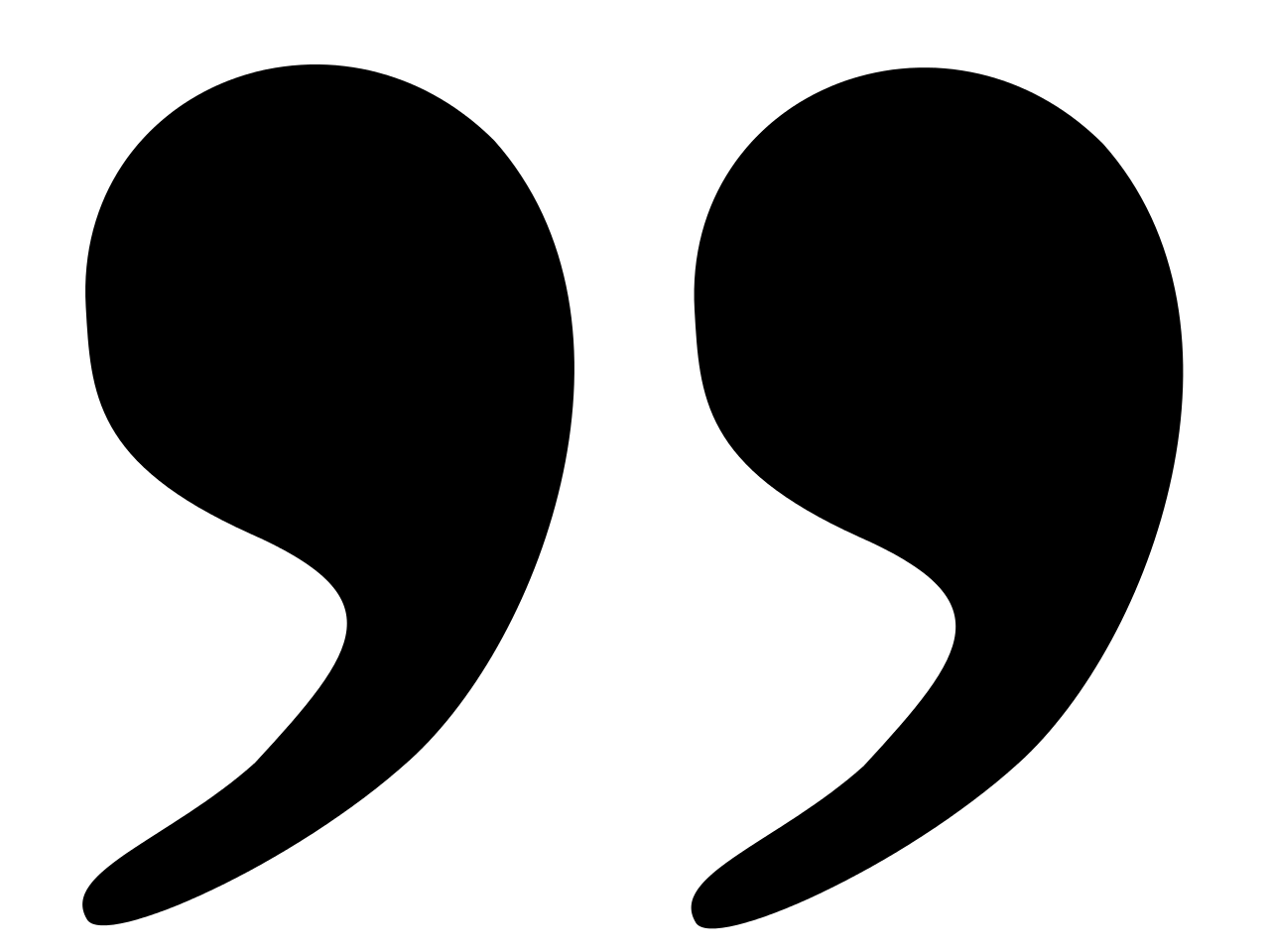
 Знак апострофа будет находиться в первой же строке окна с этими символами.
Знак апострофа будет находиться в первой же строке окна с этими символами. Также в этом языке данный графический знак используется для обозначения элизии финальной гласной в именах существительных в Именительном падеже единственного числа.
Также в этом языке данный графический знак используется для обозначения элизии финальной гласной в именах существительных в Именительном падеже единственного числа.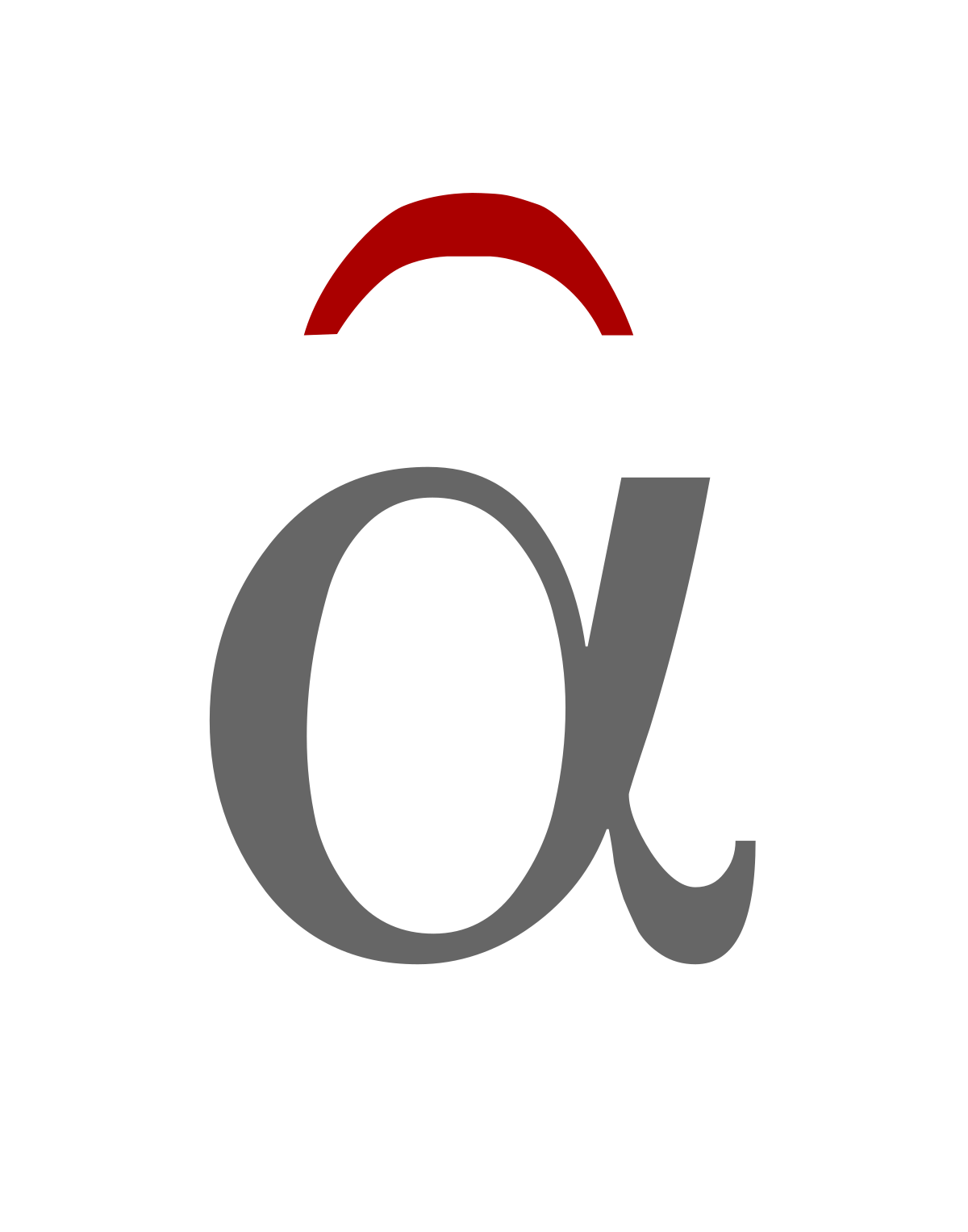 Среди них пользователю предстоит отыскать тот или иной тип апострофа.
Среди них пользователю предстоит отыскать тот или иной тип апострофа.